Page 1
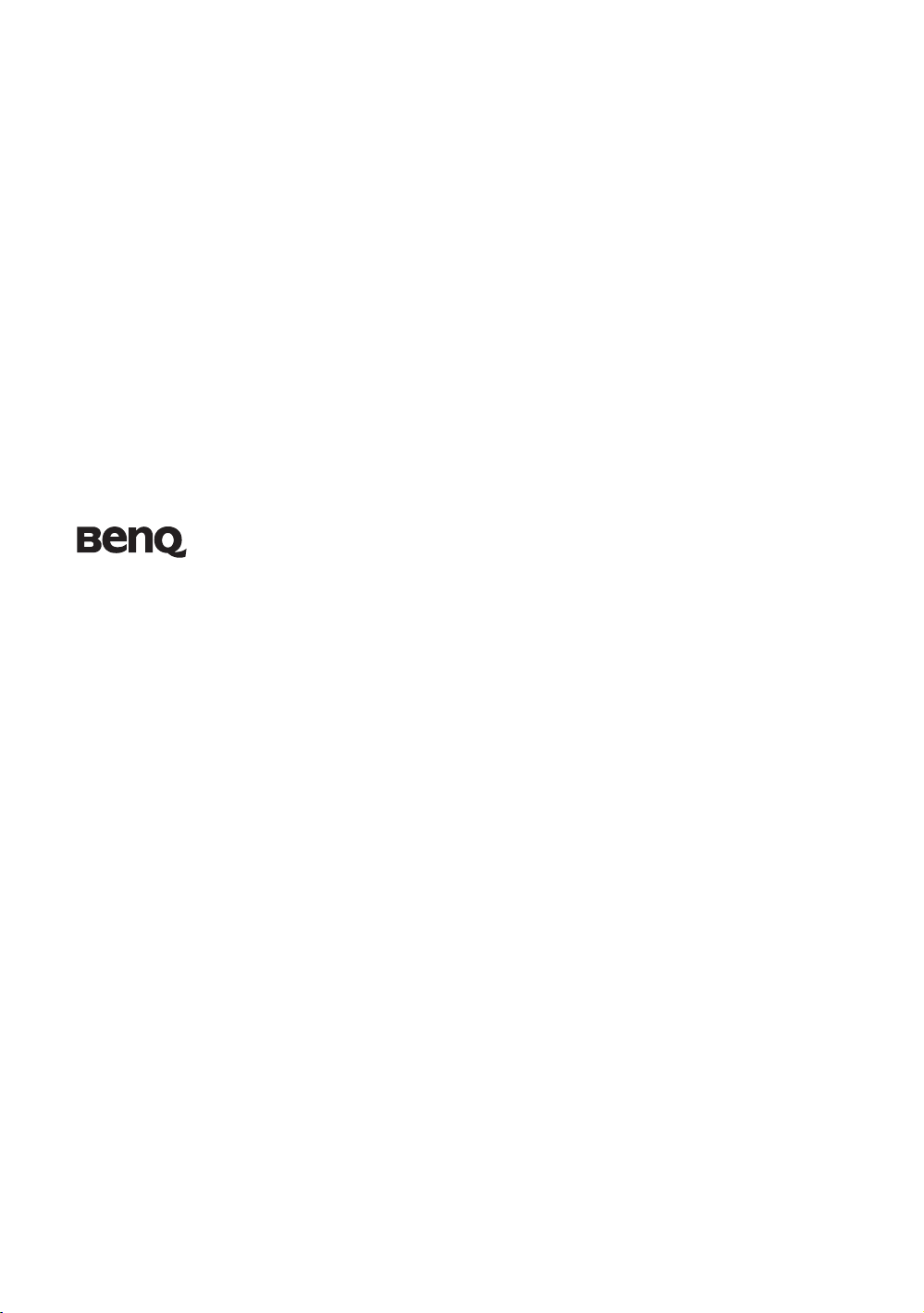
Цифровой проектор W6000/W6500
Серия: Домашний кинотеатр
Руководство пользователя
Добро пожаловать!
Page 2
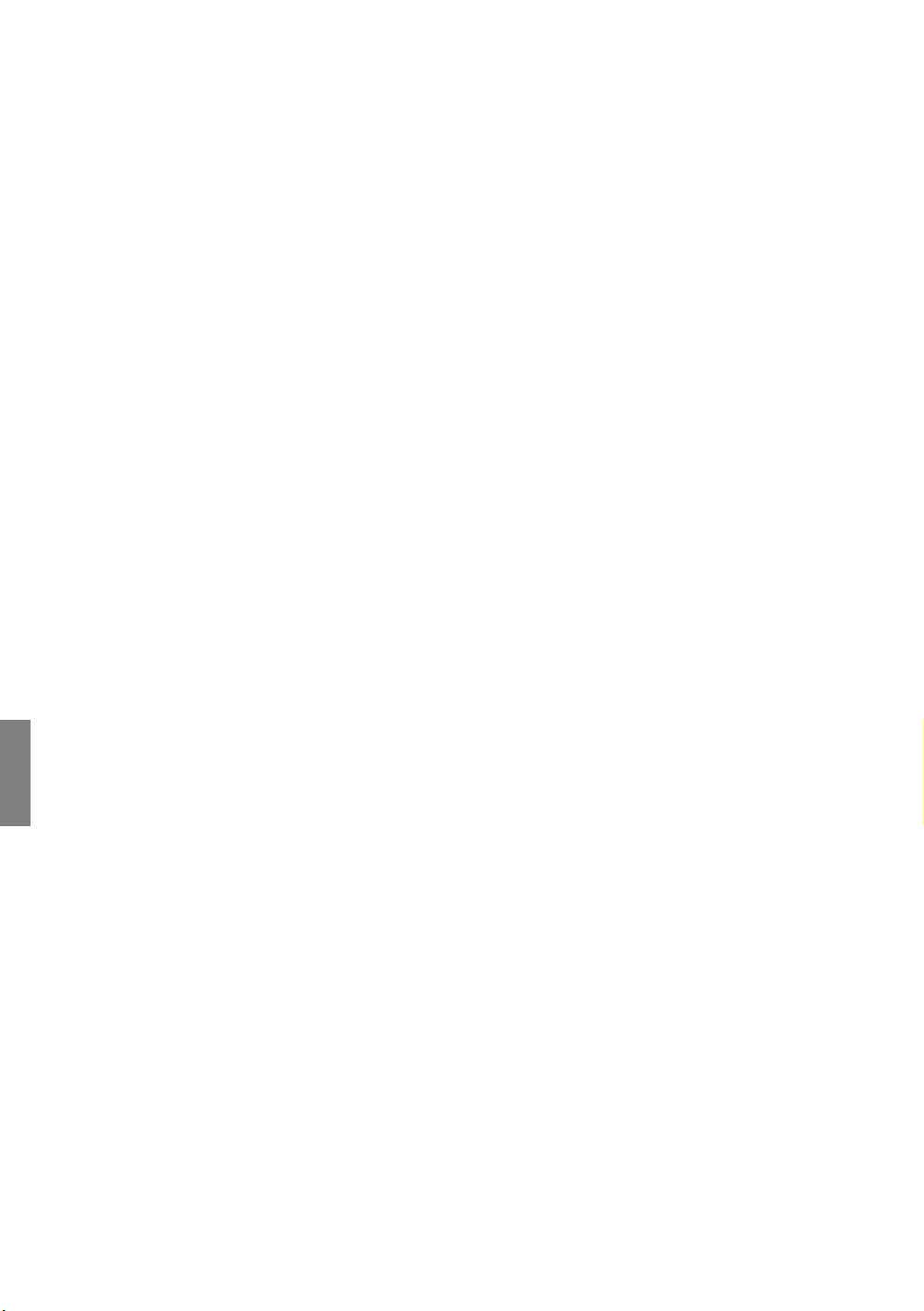
TC SC Japanese Korean Thai Czech Русский Turkish Croatian Arabic
Содержание
Правила техники
безопасности.............................3
Общее описание.......................6
Комплект поставки.............................6
Батареи пульта ДУ .............................7
Использование пульта ДУ.................7
Характеристики проектора................8
Внешний вид проектора ....................9
Элементы управления......................10
Панель управления ...............................10
Пульт ДУ ...............................................11
Установка проектора ...........12
Выбор места расположения ............12
Получение нужного размера
изображения......................................13
Определение положения
проектора по размеру экрана ...............13
Определение размера экрана по
расстоянию от проектора .....................13
Параметры проецирования ..................14
Сдвиг объектива....................................16
Применение функции парольной
защиты....................................................23
Настройка проецируемого
изображения .....................................25
Регулировка угла проецирования .......25
Коррекция искажения изображения....25
Использование стандартных и
пользовательских режимов .............26
Настройка качества изображения...28
Дополнительные настройки
качества изображения......................29
Выбор формата изображения..........32
Использование на больших
высотах..............................................34
Одновременный вывод
нескольких изображений.................35
Настройка экранного меню.............36
Блокировка кнопок...........................36
Выключение проектора ...................36
Экранное меню.................................37
Дополнительная
информация........................... 43
Подключение
видеоаппаратуры..................17
Подготовка.............................................17
Подключение устройств HDMI ...........17
Подключение устройств
компонентного видео ...........................18
Подключение устройств видео и
S-видео ...................................................18
Подключение компьютера ...................19
Использование проектора...20
Включение проектора......................20
Выбор источника сигнала ...............21
Регулировка четкости и
масштаба изображения ....................21
Использование экранного меню .....22
Защита проектора.............................22
Использование троса и замка
безопасности..........................................22
2 Содержание
Уход за проектором .........................43
Сведения о лампе .............................44
Сведения о времени работы лампы.....44
Продление срока службы лампы.........44
Срок замены лампы ..............................45
Замена лампы ........................................45
Индикаторы ......................................48
Поиск и устранение
неисправностей ................................49
Технические характеристики..........50
Гарантия и авторские
права ....................................... 54
Соответствие требованиям.55
Page 3
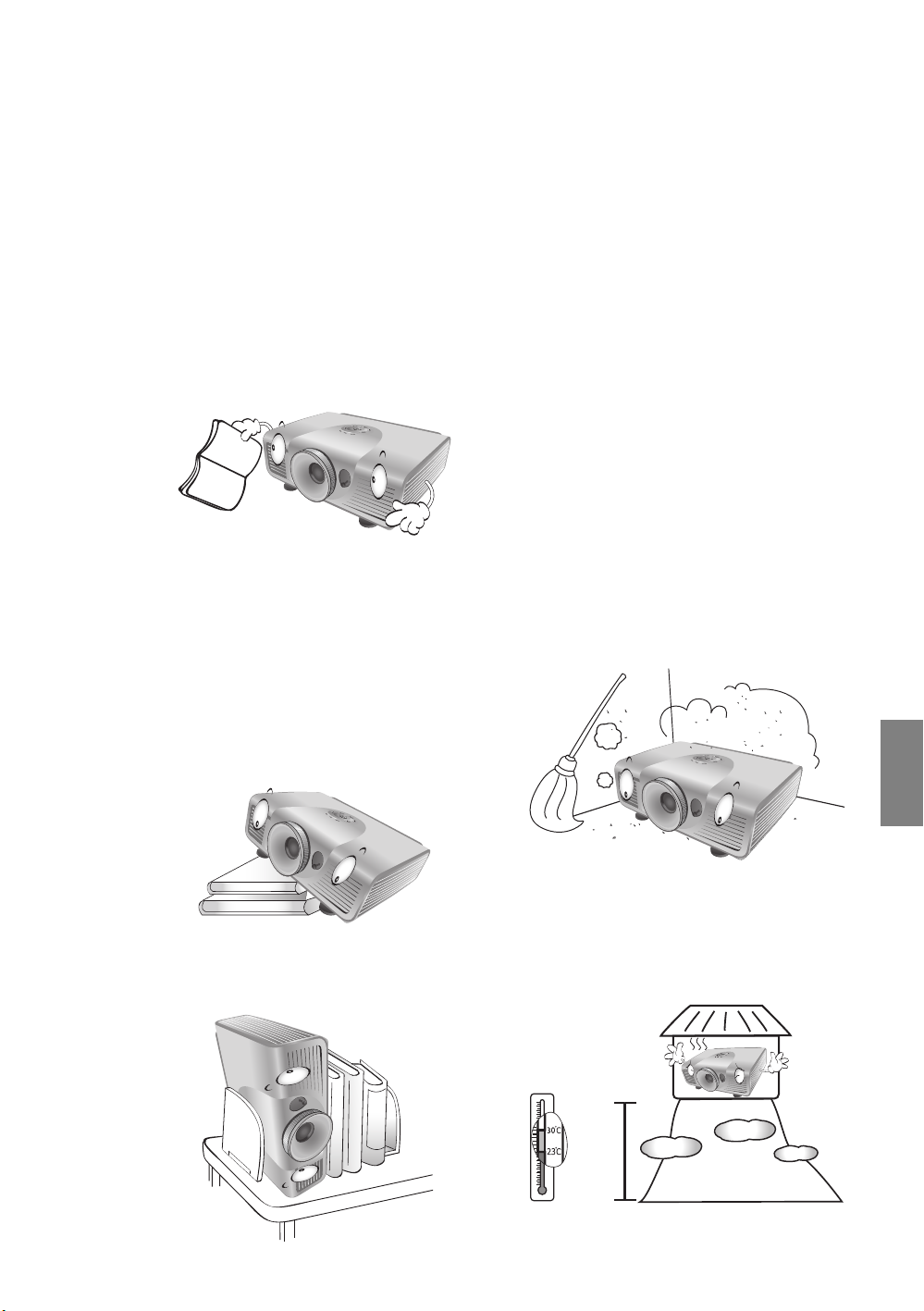
Благодарим вас за покупку высококачественного видеопроектора BenQ! Он обеспечивает все
функции домашнего кинотеатра. Внимательно прочтите данное руководство, в котором приведено
описание системы меню и работы с проектором.
Правила техники безопасности
Этот проектор разработан и протестирован в соответствии с последними стандартами по безопасности
оборудования обработки данных. Тем не менее, для безопасного использования этого аппарата
необходимо выполнять все инструкции, указанные в данном руководстве и на самом проекторе.
TC SC Japanese Korean Thai Czech Русский Turkish Croatian Arabic
1. Перед началом использования проектора
необходимо прочитать данное руководство.
Сохраните это руководство в надежном месте
для последующего использования.
2. Во время работы проектор должен
располагаться на ровной горизонтальной
поверхности.
- Не располагайте проектор на неустойчивых
тележках, стойках или столах - это может
привести к падению и повреждению
проектора;
- Не размещайте рядом с
воспламеняющиеся предметы;
- Наклон проектора влево или вправо не
должен превышать 10 градусов, а вперед и
назад - 15 градусов.
проектором легко
4. Не устанавливайте проектор:
- в замкнутом или плохо
вентилируемом пространстве
(
расстояние от стен должно быть не
меньше 50 см, а вокруг проектора
должна обеспечиваться свободная
циркуляция воздуха);
- в местах, где возможно значительное
повышение температуры (например
в автомобиле при закрытых окнах);
- в местах с повышенной влажностью,
запыленностью или
задымленностью, способных
привести к загрязнению оптических
компонентов, сокращению срока
службы проектора и затемнению
изображения
;
3. Запрещается хранить проектор,
установленным вертикально. Это может
привести к падению проектора и повлечь за
собой его повреждение или выход из строя.
- рядом с пожарными
сигнализаторами;
- в местах с окружающей
температурой выше 35°C/95°F;
- в местах, расположенных на высоте
свыше 1500 м над уровнем моря.
4920-
9840
футов
Правила техники безопасности
3
Page 4
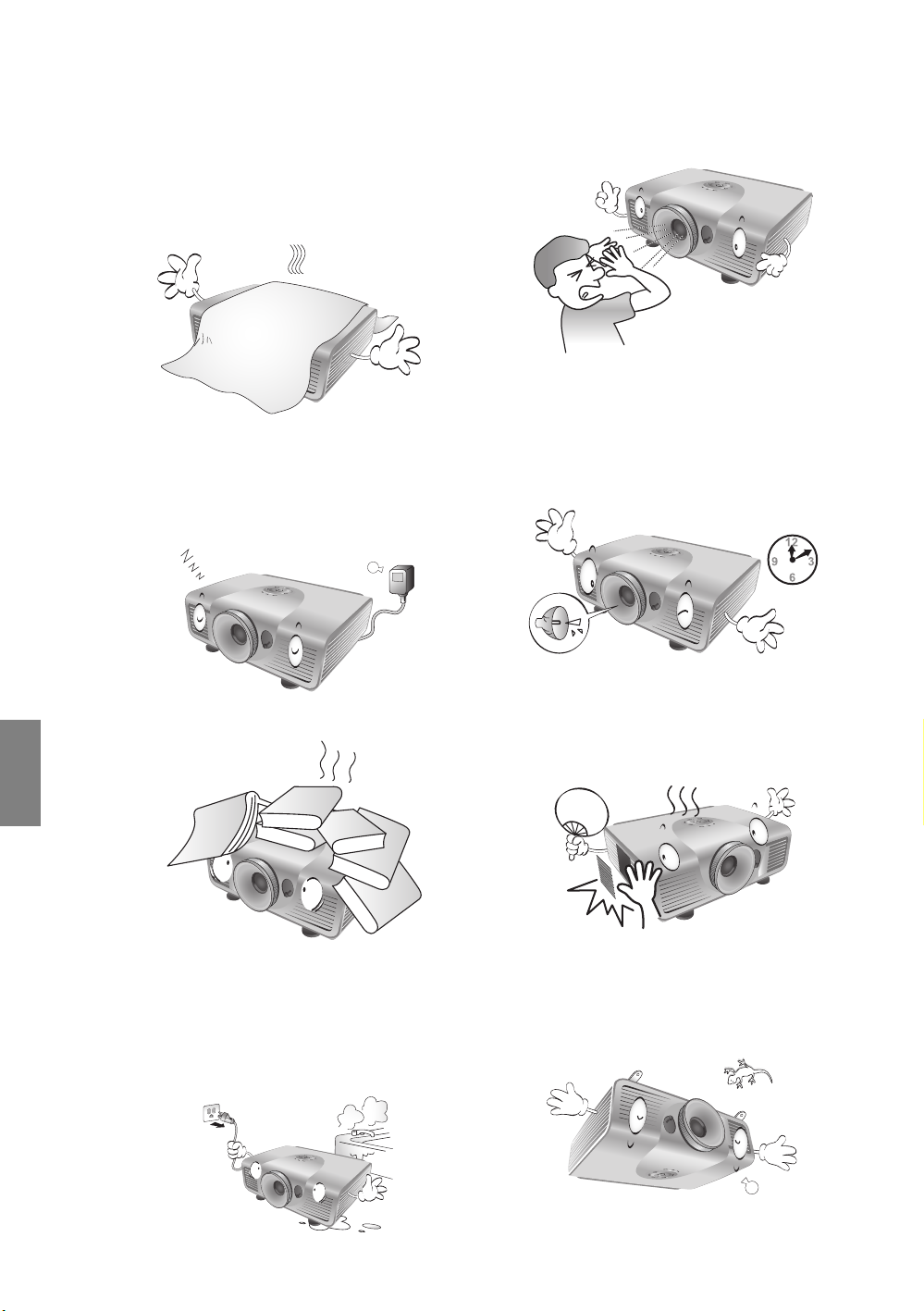
TC SC Japanese Korean Thai Czech Русский Turkish Croatian Arabic
5. Не закрывайте вентиляционные отверстия
включенного проектора (даже в режиме
ожидания):
- не накрывайте проектор какими-либо
предметами;
- не ставьте проектор на ковер, одеяло и
другие мягкие поверхности.
9. Запрещается смотреть в объектив
работающего проектора. Это может
повредить зрение.
6. В местах, где возможны колебания
напряжения в сети питания переменного
тока в пределах 10 В, рекомендуется
подключать проектор через стабилизатор
напряжения, сетевой фильтр или источник
бесперебойного питания (ИБП).
7. Запрещается вставать на проектор и
размещать на нем какие-либо предметы.
8. Не ставьте на проектор (или рядом с ним)
емкости с жидкостью. Попадание жидкости
внутрь проектора может лишить вас права на
гарантийное обслуживание. При попадании
жидкости в проектор отсоедините его от
источника питания и обратитесь в сервисный
центр BenQ для
проведения ремонта.
10. Не используйте лампу проектора сверх
установленного срока службы. Иногда, при
использовании долее установленного
срока службы, лампа может взорваться.
11. Во время работы лампа проектора
нагревается. Перед извлечением блок а
лампы подождите примерно 45 минут, пока
проектор остынет.
12. Проектор может крепиться на потолке для
проецирования перевернутого
изображения. Для монтажа используйте
только "Комплект для потолочного
монтажа проектора BenQ".
сильно
4
Правила техники безопасности
Page 5
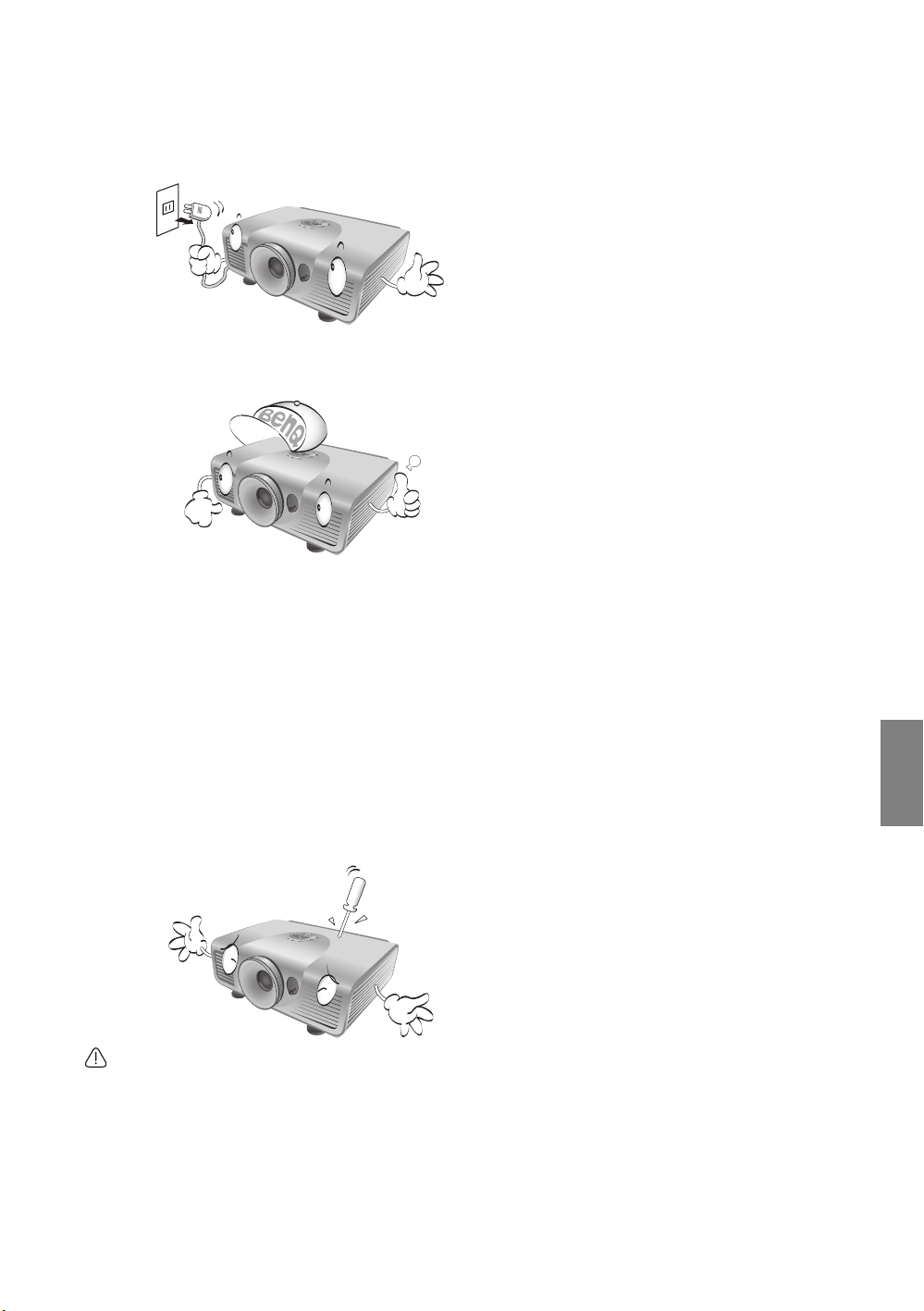
13. Запрещается выполнять замену лампы,
пока проектор не охладился, а вилка
шнура питания проектора не вынута из
розетки.
14. При необходимости обслуживания или
ремонта обращайтесь только к
квалифицированному специалисту.
Конденсация влаги
Запрещается включать проектор сразу после его
перемещения из холодного места в теплое. При
резком перепаде температуры на внутренних
частях проектора может происходить
конденса ция влаги. Во избежание повреждения
изделия не включайте его по крайней мере в
течение 2 часов после резкого изменения
окружающей температуры.
Не пользуйтесь аэрозольными и
летучими жидкостями
Не пользуйтесь вблизи проектора аэрозолями
(например, очистителями или средствами от
насекомых). Не допускайте длительного
контакта с проектором резиновых и
пластиковых предметов. От этого на
поверхности могут остаться пятна. При чистке
соблюдайте правила безопасного
использования чистящего средства.
TC SC Japanese Korean Thai Czech Русский Turkish Croatian Arabic
15. Не пытайтесь самостоятельно разбирать
проектор. Внутри корпуса имеются
опасные высокие электрические
напряжения, контакт с которыми может
привести к смертельному исходу.
Единственным элементом,
которого может осуществляться
пользователем, является лампа, имеющая
отдельную съемную крышку. См. стр. 45.
Ни при каких обстоятельствах не
вскрывайте процессор и не снимайте
крышки. Для проведения обслуживания
обращайтесьтолько к квалифицированным
специалистам.
Внимание
Рекомендуется сохранить оригинальную
упаковку на случай транспортировки проектора
в будущем. Прежде, чем упаковывать проектор,
установите объектив в нужное положение и
наденьте на него протектор, затем совместите
протектор объектива с протектором проектора
для защиты от повреждений при перевозке.
обслуживание
Утилизация
Данное изделие содержит следующие
материалы, опасные для здоровья людей и
окружающей среды.
• Свинец, содержащийся в припое.
• Ртуть, используемая в лампе.
При утилизации изделия или использованных
ламп ознакомьтесь с местными правилами
утилизации.
Правила техники безопасности
5
Page 6
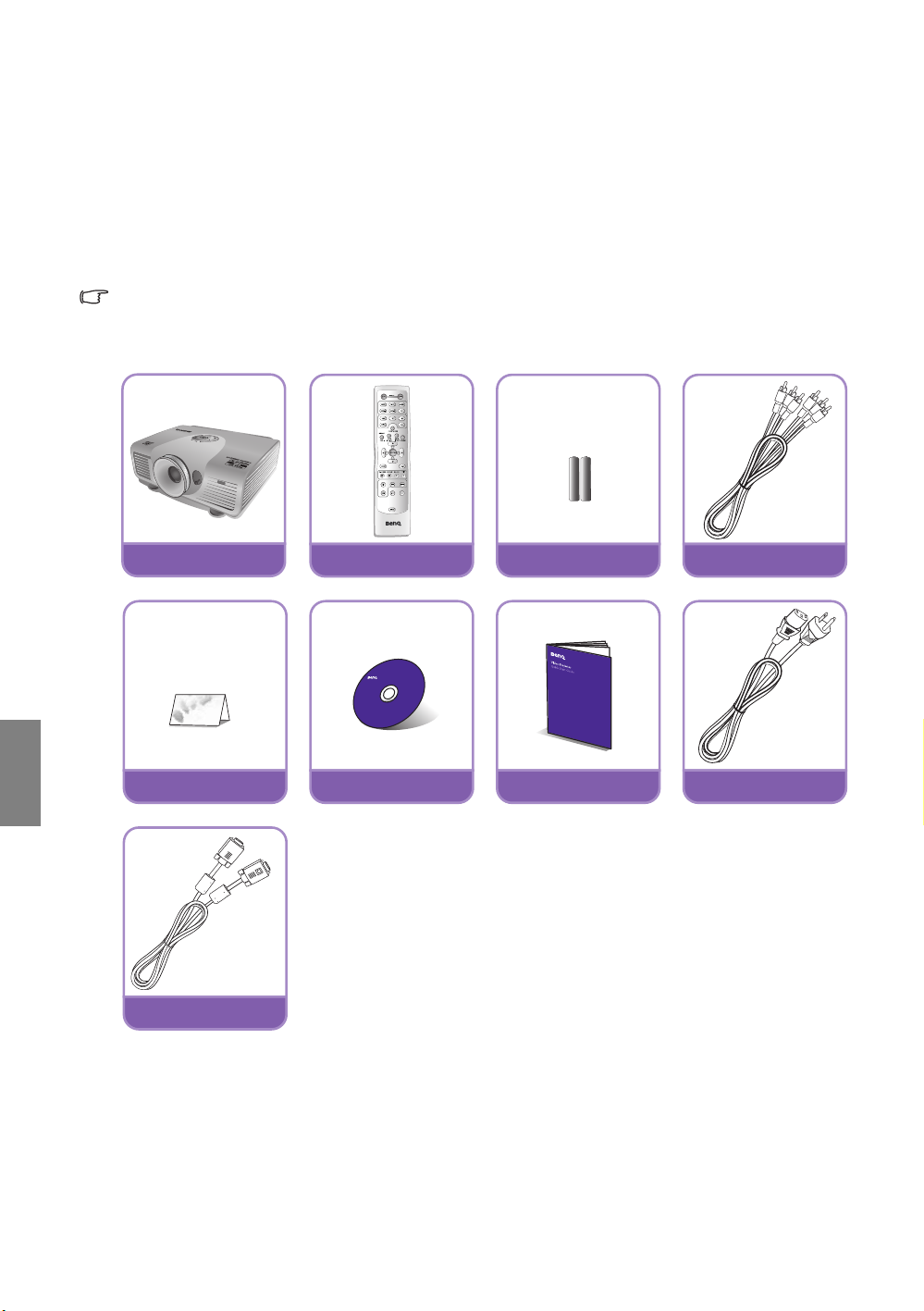
TC SC Japanese Korean Thai Czech Русский Turkish Croatian Arabic
Общее описание
Комплект поставки
Осторожно распакуйте комплект и убедитесь в наличии следующих предметов: В зависимости от
страны, где был приобретен проектор, некоторые предметы могут отсутствовать. Проверьте
соответствие комплекта поставки для данной страны.
Комплект принадлежностей зависит от конкретного региона.
Гарантийный талон и инструкция по безопасной эксплуатации применяются только в некоторых
регионах мира. Подробную информацию можно получить у торгового представителя.
Проектор Пульт Батареи
Гарантийный талон
Кабель VGA
Руководство на диске
Краткое руководство
Кабель Component Video
Шнур питания
6
Общее описание
Page 7

Батареи пульта ДУ
1. Чтобы открыть крышку батарейного
отсека, переверните пульт ДУ нижней
частью вверх. Надавите кончиком
большого пальца на крышку и плавно
сдвиньте ее вниз в направлении,
показанном стрелкой. Крышка снимется.
2. Если нужно, выньте имеющиеся батареи и вставьте две новые батареи типа AAA с
соблюдением полярности батарей, как показано на дне батарейного отсека. Маркировка
указывает отрицательный полюс, а "+" - положительный полюс батареи.
3. Верните крышку на место. Для этого совместите ее с корпусом и сдвиньте в исходное
положение. Крышка защелкнется с характерным щелчком.
Указания по обращению с батареями
• Не используйте вместе батареи разных типов или новые и использованные батареи.
• Не оставляйте пульт ДУ и батареи
например в кухне, ванной, сауне, солярии или закрытом автомобиле.
• Утилизируйте использованные батареи в соответствии с инструкцией изготовителя и местными
экологическими предписаниями.
• Когда пульт долгое время не используется, извлекайте из него батареи - во избежание
повреждения пульта из-за утечки электролита.
в местах с повышенной температурой и влажностью,
"-"
Использование пульта ДУ
• При использовании пульта ДУ следите за тем,
чтобы между пультом ДУ и датчиками ИКсигнала на проекторе не было препятствий,
мешающих прохождению инфракрасного луча.
• Зона действия пульта ДУ - до 8 м при отклонении
ИК-луча до 45 градусов. Старайтесь направлять
пульт прямо на проектор (хотя ИК-луч будет
отражаться к проектору также
поверхностей).
и от окружающих
до 8 м
TC SC Japanese Korean Thai Czech Русский Turkish Croatian Arabic
Монтаж проектора под потолком
Мы желаем вам многих часов приятной работы с проектором. Поэтому рекомендуем соблюдать
следующие правила безопасности, которые позволят вам избежать травм и повреждения
оборудования.
При монтаже проектора под потолком настоятельно рекомендуется пользоваться правильно
подобранным "Комплектом для потолочного монтажа проектора BenQ", чтобы обеспечить
безопасность и надежность установки проектора.
При использовании комплектов потолочного монтажа других
опасность падения проектора с потолка из-за неправильного крепления болтами с неподходящим
диаметром или длиной резьбы.
Комплект для потолочного монтажа проектора BenQ можно приобрести там же, где был
приобретен проектор BenQ. Также рекомендуется дополнительно приобрести защитный трос для
замка Kensington и надежно прикрепить его к гнезду замка Kensington на проекторе и к
монтажного кронштейна. Трос также выполнит роль дополнительного крепления проектора в
случае его отсоединения от монтажного кронштейна.
производителей увеличивается
основанию
Общее описание
7
Page 8
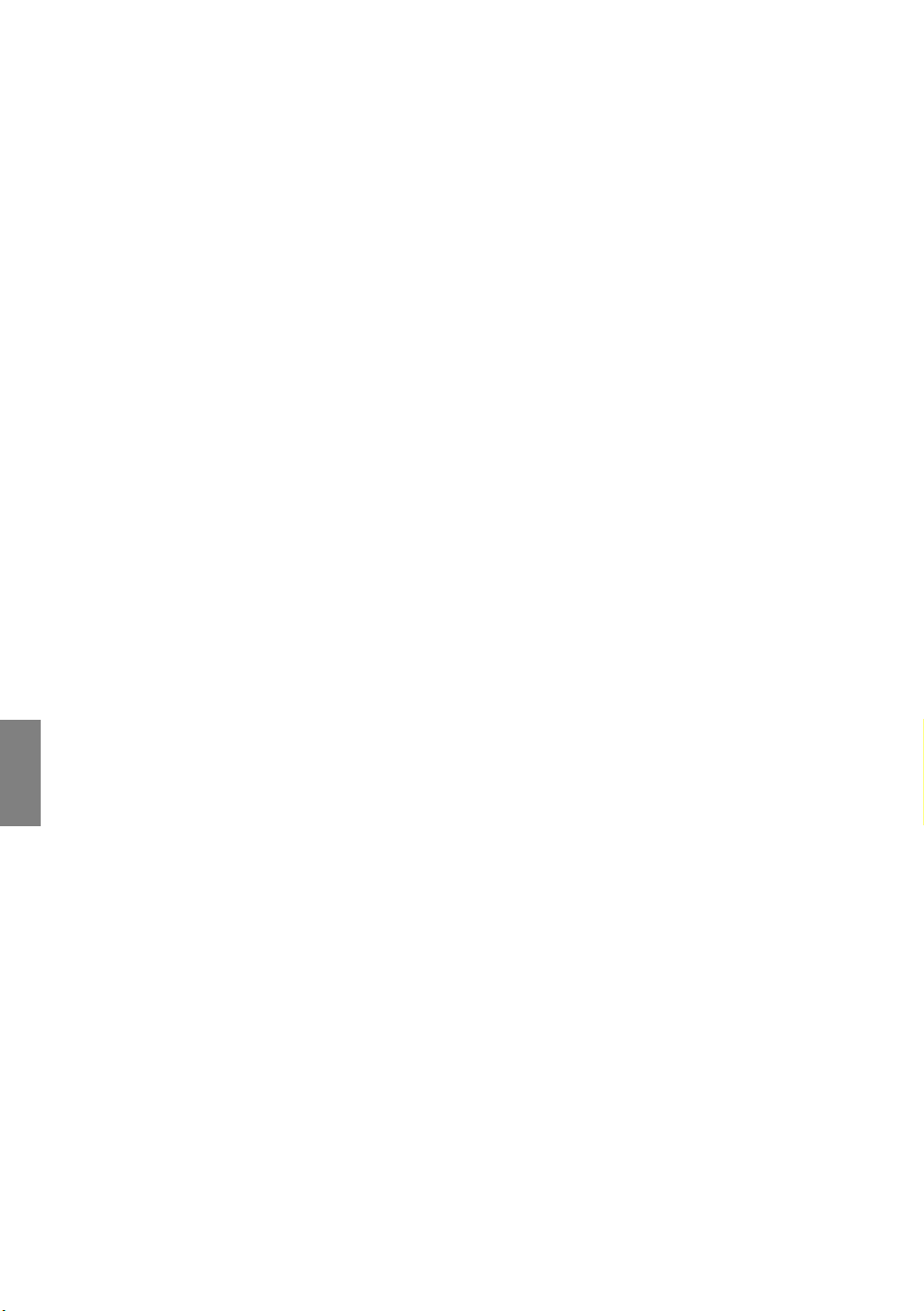
TC SC Japanese Korean Thai Czech Русский Turkish Croatian Arabic
Характеристики проектора
• Полная поддержка ТВЧ («Full HD»)
Этот проектор поддерживает как форматы стандартной четкости (ТСЧ) - 480i, 480p, 576i, 576p,
так и форматы высокой четкости (ТВЧ) - 720p, 1080i и 1080p; при этом формат изображения
1080p воспроизводится 1:1.
• Высокое качество изображения
Проектор обеспечивает прекрасное качество изображения благодаря высокому разрешению,
отличной яркости (уровня домашнего кинотеатра), превосходной контрастности, живому цвету
и воспроизведению богатой шкалы оттенков серого цвета.
• Высокая яркость
Повышенная яркость проектора обеспечивает отличное качество изображения в освещенных
помещениях, превосходящее качество обычных проекторов.
• Сверхвысокая контрастность
Сверхвысокая контрастность достигается за счет динамического изменения уровня черного в
проецируемом изображении.
• Воспроизведение живого цвета
В проекторе используется 6-сегментное цветовое колесо, обеспечивающее реалистичное
воспроизведение диапазона оттенков и глубины цвета, недоступное при использовании
цветовых колес с меньшим числом сегментов.
• Богатая шкала оттенков серого цвета
При просмотре в темных условиях автоматическое управление контрастностью обеспечивает
изображение с прекрасной градацией серого, с четким отображением деталей в тенях и в
ночных или темных сценах.
• Сверхнизкий уровень шума при работе
Уникаль ная конструкция системы охлаждения проектора отличается низким шумом
вентиляторов - при уровне шума ниже 32 дБ в нормальном режиме и ниже 29 дБ в экономичном
режиме.
• Простота регулировки сдвига объектива
Простота регулировки сдвига объектива обеспечивает гибкость монтажа проектора.
• Поддержка множества форматов и типов видеоустройств
Проектор поддерживает целый ряд видеоинтерфейсов, позволяющих подключать
разнообразные цифровые и видеоустройства: компонентного и композитного видео, S-Video,
HDMI, ПК, а также разъем для запуска внешних устройств, например, автоматизированного
экрана или устройства управления освещением.
• Режимы калибровки по ISF
Для повышения качества изображения в экранном меню проектора можно выбрать яркостные
режимы ISF-NIGHT (ISF-Ночь) и ISF-DAY (ISF-День), которые калибруются только
профессиональными настройщиками, сертифицированными ассоциацией ISF.
• Совместимость с объективами Panamorph
Данный проектор совместим с объективами Panamorph, позволяющими преобразовывать
формат проекторов 16:9 в 2.35:1.
8
Общее описание
Page 9
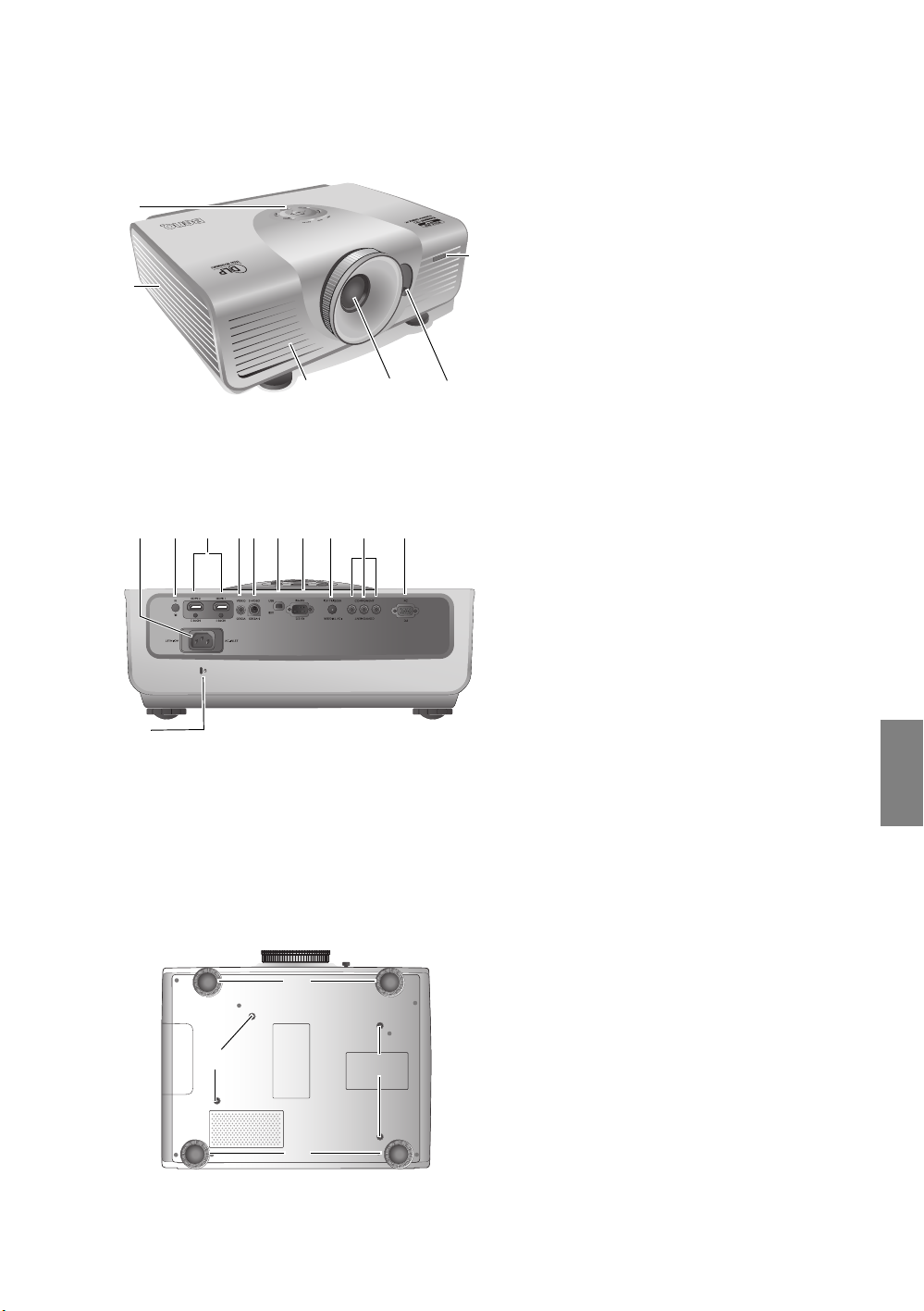
Внешний вид проектора
Вид спереди-сверху
1. Панель управления (см. "Панель
1
2. Крышка лампы
3. Передний ИК-датчик
3
2
546
Вид сзади
О подключении см. "Подключение
видеоаппаратуры" на стр.17.
789171011 12 13 14 15 16
4. Вентиляционное отверстие (выход
5. Проекционный объектив
6. Регулятор сдвига объектива
7. Разъем шнура питания
8. Задний ИК-датчик
9. Разъемы HDMI
10. Вход композитного видео (RCA)
11. Вход S-video (4-контактный разъем Mini-
12. Порт USB
13. Порт управления RS-232
14. Выход 12 В (пост.тока)
15. Входы Component Video (RCA)
16. Гнездо для сигналов RGB (ПК) или
17. Гнездо замка Kensington
управления" на стр.10.)
нагретого воздуха)
DIN)
Для подключения кабеля управления от
ПК или домашнего
Для запуска внешних устройств,
например, устройства управления
освещением или механизма
развертывания экрана.
с поддержкой видеосигналов Y/P
C
B/CR.
компонентного видео (YPbPr/ YCbCr)
кинотеатра.
B/PR и Y/
TC SC Japanese Korean Thai Czech Русский Turkish Croatian Arabic
Вид снизу
19
18
18
19
18. Регулируемые опоры
19. Отверстия для потолочного монтажа
Общее описание
9
Page 10
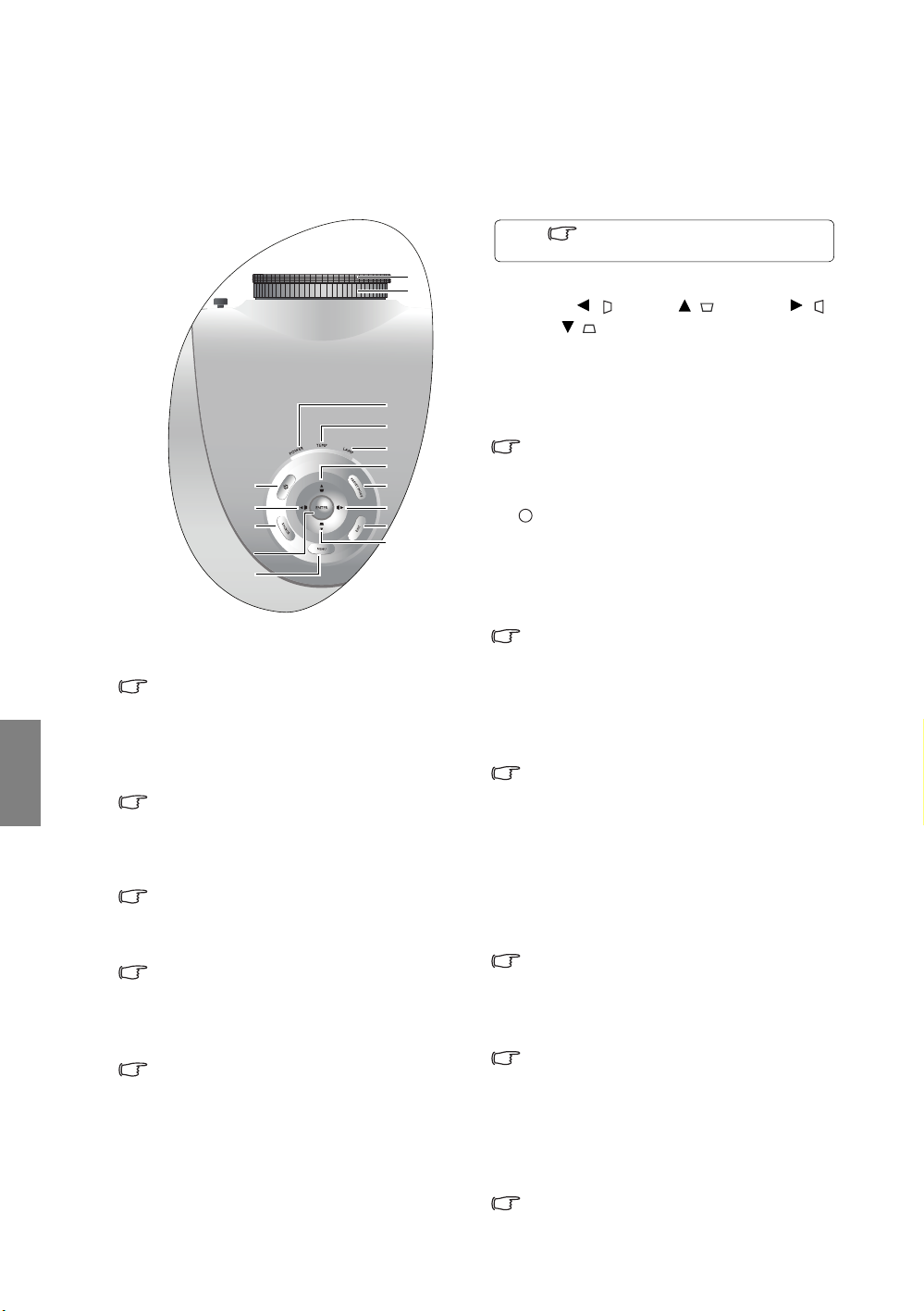
TC SC Japanese Korean Thai Czech Русский Turkish Croatian Arabic
Элементы управления
Панель управления
1
2
3
4
5
7
6
910
11
12
1. Кольцо фокусировки
Регулирует фокусное расстояние.
"Регулировка четкости и масштаба
изображения" на стр.21
2. Регулятор масштаба
Регулирует масштаб проецируемого
изображения.
"Регулировка четкости и масштаба
изображения" на стр.21
3. Индикатор питания
Горит или мигает при работе проектора.
"Индикаторы" на стр.48
4. TEMP (Индикатор перегрева)
Горит или мигает при перегреве проектора.
"Индикаторы" на стр.48
5. LAMP (Индикатор лампы)
Горит или мигает в случае неполадок с
лампой.
"Индикаторы" на стр.48
6
8
6
6
Знак показывает дополнительные
сведения.
6. Трапецеидальность/Перемещение
(Влево /, Вверх / , Вправо /,
Вниз /)
Для перемещения в экранном меню в
направлении нажимаемой стрелки.
Коррекция искажения формы кадра при
проецировании под углом к экрану.
"Использование экранного меню" на
стр.22, "Коррекция искажения
изображения" на стр.25
I
I
7. Питание
Выполняет ту же функцию, что и кнопка
POWER ON/OFF на пульте ДУ.
Переключает проектор между режимами
«Включен» и «Ожидание».
"Включение проектора" на стр.20,
"Выключение проектора" на стр.36
8. PRESET MODE
Последовательный выбор режимов
отображения для каждого источника
видеосигнала.
"Выбор стандартного режима" на стр.26
9. SOURCE
Выполняет те же функции, что и кнопки
выбора источника (COMP, VIDEO,
S-VIDEO, HDMI 1, HDMI 2, PC) на пульте
ДУ.
Последовательный выбор источников
входного сигнала.
"Выбор источника сигнала" на стр.21
10. EXIT
Возврат в предыдущее меню и выход с
сохранением настроек.
"Использование экранного меню" на стр.22
11. ENTER
Активизация выбранного пункта в экранном
меню.
12. MENU
Включение и выключение экранного меню.
"Использование экранного меню" на стр.22
10
Общее описание
Page 11
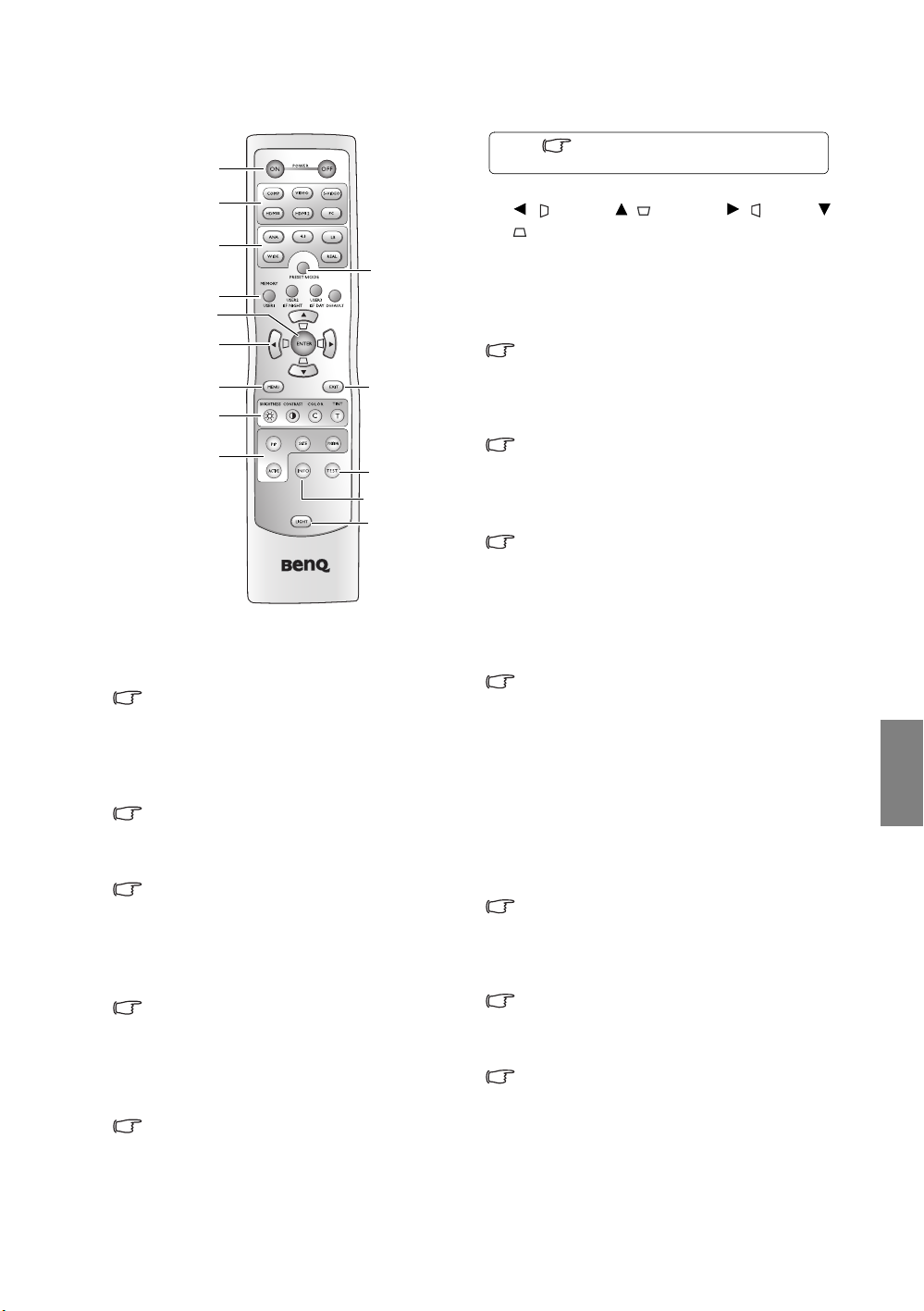
Пульт ДУ
1
2
3
4
5
6
7
8
10
11
1. POWER ON/OFF
Переключает проектор между режимами
«Включен» и «Ожидание».
"Включение проектора" на стр.20,
"Выключение проектора" на стр.36
2. Кнопки выбора источника сигнала (COMP,
VIDEO, S-VIDEO, HDMI 1, HDMI 2, PC)
Выбор источника проецируемого сигнала.
"Выбор источника сигнала" на стр.21
3. Формат (ANA, 4:3, LB, WIDE, REAL)
Выбор формата кадра изображения.
"Выбор формата изображения" на стр.32
4. PRESET MODE
Последовательный выбор режимов
отображения для каждого источника
видеосигнала.
"Выбор стандартного режима" на стр.26
5. Кнопки MEMORY (USER 1, USER 2/ ISF
NIGHT, USER 3/ ISF DAY и. DEFAULT).
Выбор пользовательских режимов для
текущего источника.
"Настройка режимов Пользов.1/Пользов.2/
Пользов.3" на стр.27
6. ENTER
Активизация выбранного пункта в экранном
меню.
9
12
13
14
TC SC Japanese Korean Thai Czech Русский Turkish Croatian Arabic
Знак показывает дополнительные
сведения.
7. Трапецеидальность/Перемещение (Влево
/, Вверх / , Вправо /, Вниз /
)
Для перемещения в экранном меню в
направлении нажимаемой стрелки.
Коррекция искажения формы кадра при
проецировании под углом к экрану.
"Использование экранного меню" на стр.22,
"Коррекция искажения изображения" на стр.25
8. MENU
Включение и выключение экранного меню.
"Использование экранного меню" на стр.22
9. EXIT
Возврат в предыдущее меню и выход с
сохранением настроек.
"Использование экранного меню" на стр.22
10. Регулировка качества изображения
(BRIGHTNESS, CONTRAST, COLOR,
TINT)
Отображает полосу настройки
соответствующего параметра изображения.
"Настройка качества изображения" на стр.28
11. Кнопки настройки режима «Кадр в кадре»
(PIP, SIZE, POSITION, ACTIVE)
Отображение окна «Кадр в кадре» (PIP),
переключение между основным и
дополнительным окном с помощью кнопки
ACTIVE (АКТИВ.) и регулировка размера и
положения текущего активного окна с
помощью кнопок SIZE (РАЗ М Е Р ) и
POSITION (ПОЛОЖЕНИЕ).
"Одновременный вывод нескольких
изображений" на стр.35
12. TEST
Отображение тестовой таблицы.
"Тестовы й образец" на стр.41
13. INFO
Вывод на экран меню Информация.
"Информация:" на стр.42
14. LIGHT
Включает подсветку пульта примерно на 10
секунд. Нажатие любой другой кнопки при
нажатой кнопке подсветки продлевает
подсветку еще на 10 секунд. Чтобы выключить
подсветку, нажмите кнопку еще раз.
Общее описание
11
Page 12
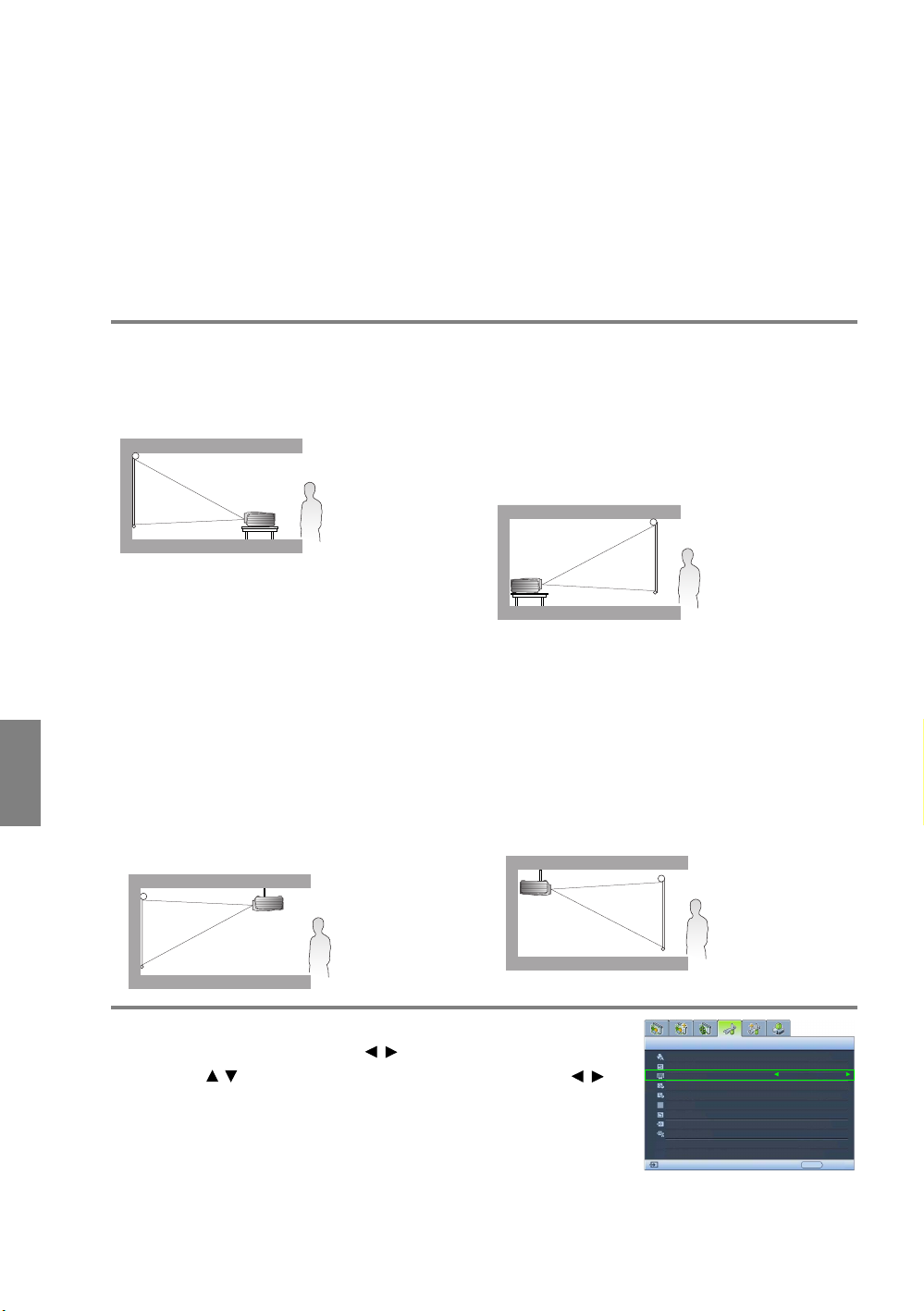
TC SC Japanese Korean Thai Czech Русский Turkish Croatian Arabic
Установка проектора
Выбор места расположения
В зависимости от метода проецирования возможны четыре способа установки проектора:
Выбор места установки зависит от планировки помещения и предпочтений пользователя. При этом
необходимо учитывать размер и расположение экрана, близость к настенной розетке, расположение
и близость другого оборудования относительно проектора.
1. Вид снизу спереди:
Проектор располагается у пола перед экраном.
Стандартный способ установки, удобен для
настройки и переноски проектора.
2. Сбр. таймера ф-ра:
Проектор крепится под потолком
спереди
экрана.
Для монтажа проектора под потолком
необходимо приобрести у поставщика
"Комплект для потолочного монтажа проектора
BenQ".
*После включения проектора задайте режим
Сбр. таймера ф-ра.
3. Вид снизу сзади:
Проектор располагается у пола сзади экрана.
Требуется специальный экран для
проецирования напросвет.
*После включения проектора задайте режим
Вид снизу сзади.
4. Задний потол.:
Проектор крепится под потолком сзади экрана.
Для заднего потолочного монтажа требуется
специальный экран для проецирования
напросвет и "Комплект для потолочного
монтажа
проектора BenQ".
*После включения проектора задайте режим
Задний потол..
*Для программной настройки положения проектора:
1. Нажмите кнопку MENU и кнопками / выберите меню Настр. системы.
2. Кнопками / выделите пункт Положение проектора и кнопками /
задайте нужное положение.
12
Установка проектора
Настр. системы
Язык
Начальный экран
Положение проектора
Автооткл.
Таймер сна
Цвет фона
Настройки меню
Вх. Источник
Авт. поиск источника сигнала
S-Video
Русский
BenQ
Вид снизу спереди
Выкл.
Выкл.
Синий
Выкл.
EXIT
Назад
Page 13
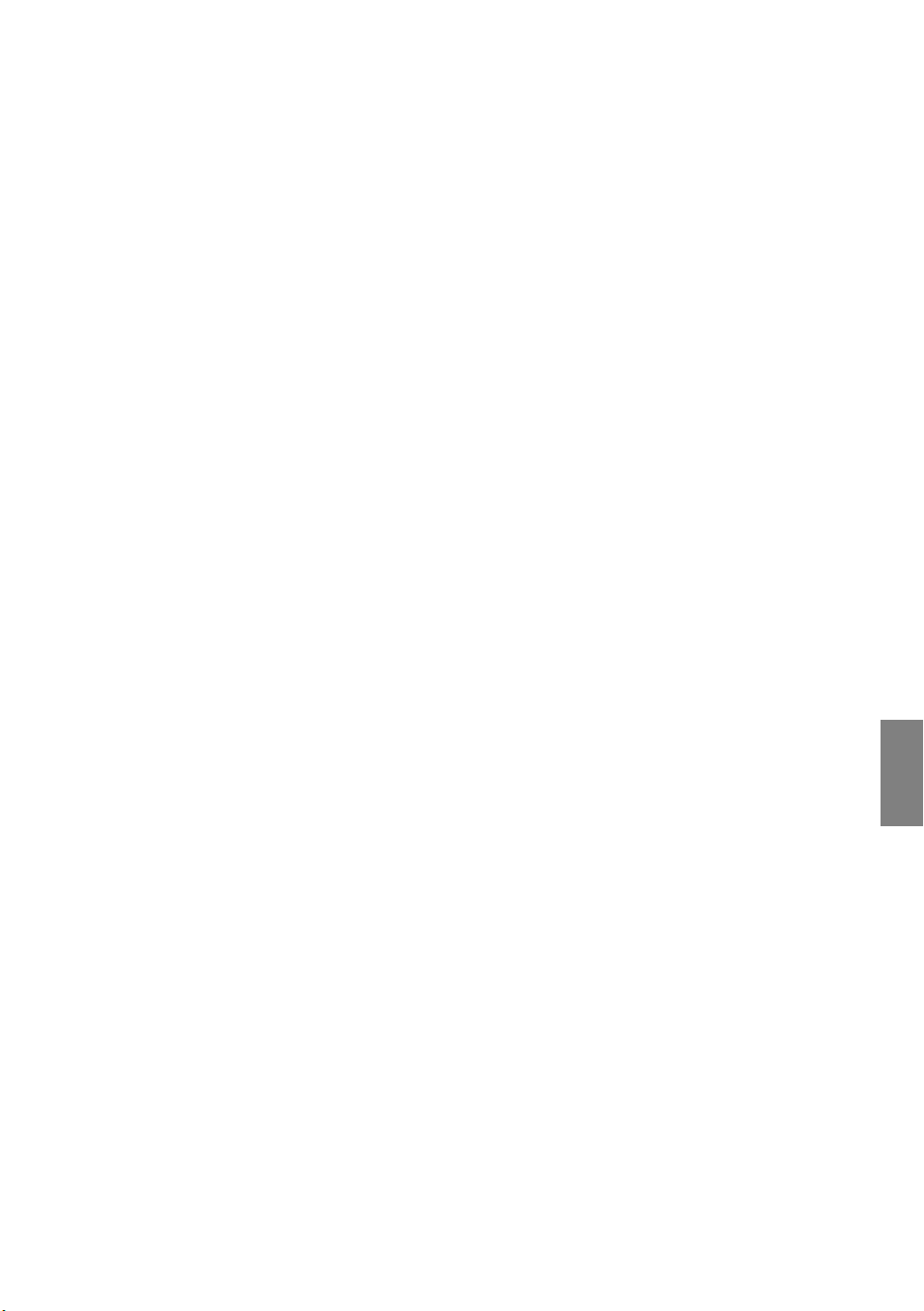
Получение нужного размера изображения
Размер проецируемого изображения зависит от расстояния между объективом проектора и
экраном, настройки масштаба и формата видеосигнала.
Проектор нужно располагать перпендикулярно экрану в горизонтальной плоскости (например, на
столе), сориентировав его по центру экрана. Это позволит избежать перекоса изображения из-за
проецирования под углом (или на поверхность, расположенную под углом). При монтаже
проектора
Если проектор располагается на большем удалении от экрана, размер проецируемого изображения
увеличивается, и пропорционально увеличивается вертикальное смещение.
При определении места установки экрана и проектора необходимо учитывать вертикальное
смещение и требуемый размер проецируемого изображения, которые прямо пропорциональны
проекционному расстоянию.
Данный проектор оснащен подвижным
вертикального смещения изображения, измеряемые при сдвиге объектива в крайнее верхнее и
крайнее нижнее положение, приведены в таблицах размеров на стр. 14 и 15.
Определение положения проектора по размеру экрана
1. Определите соотношение сторон экрана: 16:9 или 4:3.
2. В таблице (в столбцах "Размеры экрана") найдите размер экрана, наиболее близкий к размеру
3. Исходя из положения экрана и
Например, если экран имеет диагональ 120 дюймов и соотношение сторон 4:3, тогда обратитесь к
таблице "Формат экрана 4:3 и формат изображения 16:9". Среднее расстояние проецирования
составляет 668 см.
под потолком необходимо устанавливать его в перевернутом положении.
объективом. См. "Сдвиг объектива" на стр.16. Значения
вашего экрана. В той же строке справа, в столбце "Среднее значение", найдите
соответствующее среднее расстояние от проектора до экрана. Это и будет расстояние
проецирования.
диапазона регулировки сдвига объектива по вертикали, выберите
точную высоту установки проектора.
TC SC Japanese Korean Thai Czech Русский Turkish Croatian Arabic
Определение размера экрана по расстоянию от проектора
Этот метод можно использовать, если вы уже купили проектор и хотите узнать, какого размера
экран подойдет для вашей комнаты.
Максимальный размер экрана ограничивается физическими размерами комнаты.
1. Определите соотношение сторон экрана: 16:9 или 4:3.
2. Измерьте расстояние от проектора до места, где предполагается разместить экран. Это и будет
расстояние проецирования.
3. В таблице (в
вами расстоянию проецирования. Убедите сь, что измеренное расстояние находится между
значениями макс. и мин. расстояний, если они указаны в таблице (по обе стороны от столбца
средних значений).
4. В той же строке слева найдите требуемое значение диагонали экрана. Это значение
соответствует размеру
Например, если экран имеет соотношение сторон 16:9, а измеренное расстояние проецирования
равно 4,5 м (450 см), тогда обратитесь к таблице "Формат экрана 16:9 и формат изображения 16:9".
Наиболее близким значением в столбце "Среднее значение" является 455 см. В той же строке
находим, что требуемый размер экрана равен 100 дюймам
Посмотрев величины мин. и макс. проекционных расстояний в столбцах "Проекц. расстояние <D>
[см]" на стр.14, убедимся, что для измеренного расстояния в 4,5 м также подойдут экраны с
диагоналями в 90 и 110 дюймов. Размер изображения проектора можно подстроить (регулятором
масштаба) для отображения на всех этих экранах с разным размером диагонали (на данном
расстоянии
значения вертикального смещения будут различны.
столбце "Среднее значение") найдите значение, наиболее близкое к измеренному
изображения от проектора при данном расстоянии проецирования.
.
проецирования). Помните, что при использовании этих экранов (с разной диагональю)
Установка проектора
13
Page 14
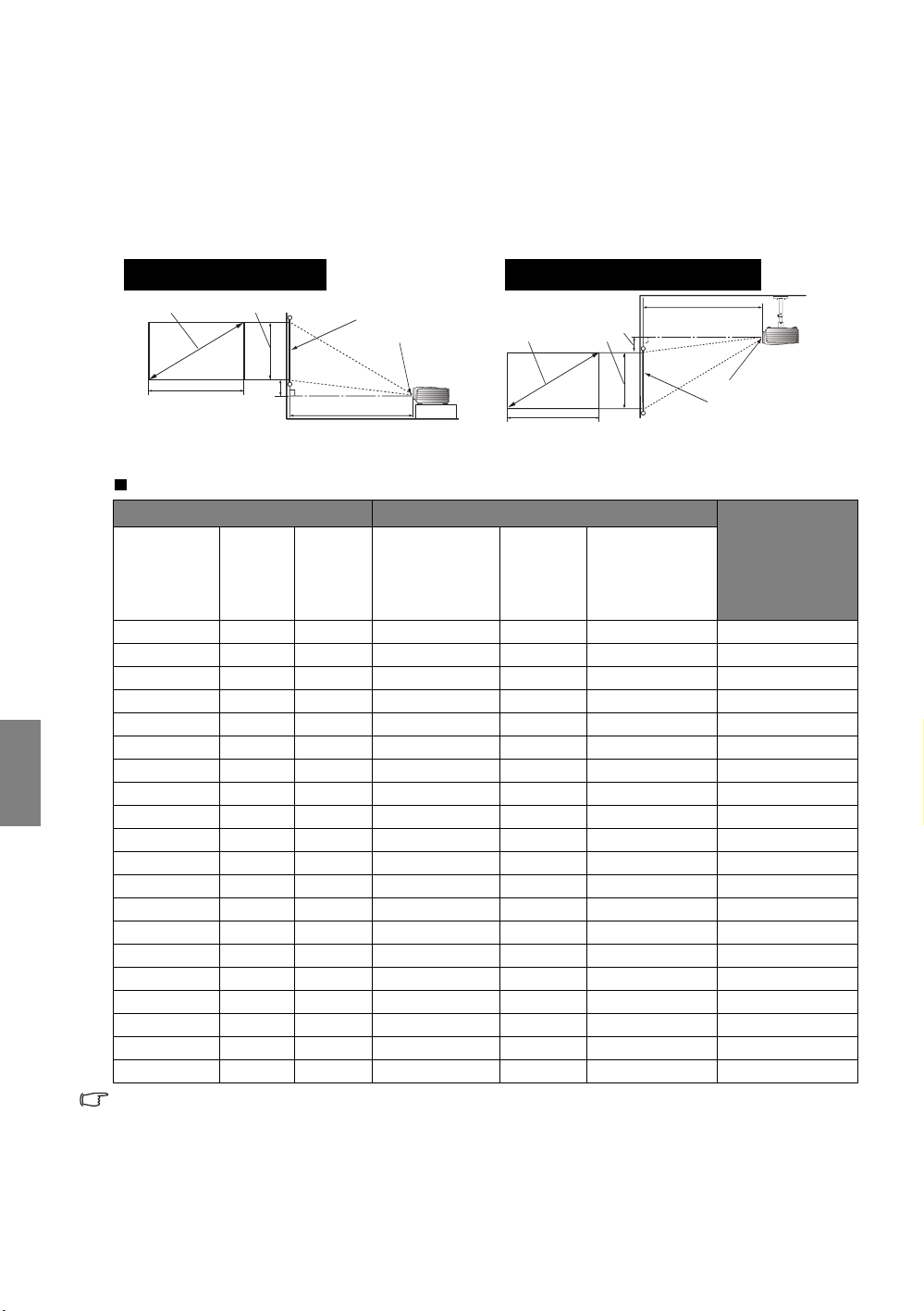
TC SC Japanese Korean Thai Czech Русский Turkish Croatian Arabic
При установке проектора в положение, отличающееся от рекомендуемого, нужно наклонить
проектор вверх или вниз, чтобы выровнять изображение по центру экрана. Это может привести к
искажению изображения. Для коррекции этого искажения используйте функцию
«Трапецеидальность». См. "Коррекция искажения изображения" на стр.25.
Параметры проецирования
Установка для экрана формата 16:9
Уст ановка на столе
<A>
<C>
<F>: Экран <G>: Центр объектива
<B>
<E>
<F>
<G>
<D>
Уст ановка под потолком
<D>
<G>
<F>
<A>
<C>
<F>: Экран <G>: Центр объектива
<B>
<E>
Формат экрана 16:9 и формат изображения 16:9
Размеры экрана Проекц. расстояние <D> [см]
Диагональ
<A>
[дюймы
(см)]
30 (76) 37 66 109 136 164 4.7
40 (102) 50 89 145 182 218 6
50 (127) 62 111 182 227 273 8
60 (152) 75 133 218 273 327 9
70 (178) 87 155 255 318 382 11
80 (203) 100 177 291 364 436 12
90 (229) 112 199 327 409 491 14
100 (254) 125 221 364 455 545 16
110 (279) 137 243 400 500 600 17
120 (305) 149 266 436 545 655 19
130 (330) 162 288 473 591 709 20
140 (356) 174 310 509 636 764 22
150 (381) 187 332 545 682 818 23
160 (406) 199 354 582 727 873 25
170 (432) 212 376 618 773 927 26
180 (457) 224 398 655 818 982 28
190 (483) 237 421 691 864 1036 30
200 (508) 249 443 727 909 1091 31
250 (635) 311 553 909 1136 1364 39
300 (762) 374 664 1091 1364 1636 47
Указанные выше значения приблизительные и могут несколько отличаться от значений реальных
измерений. Приведены только рекоменд уемые размеры экрана. Если размер вашего экрана не
представлен в данной таблице, обратитесь к поставщику.
Высота
<B>
[см]
Ширина
<C>
[см]
Мин.
расстояние
(с макс.
увеличением)
Среднее
значение
Макс.
расстояние
(с мин.
увеличением)
Макс. сдвиг
объектива
<E> [см]
14
Установка проектора
Page 15
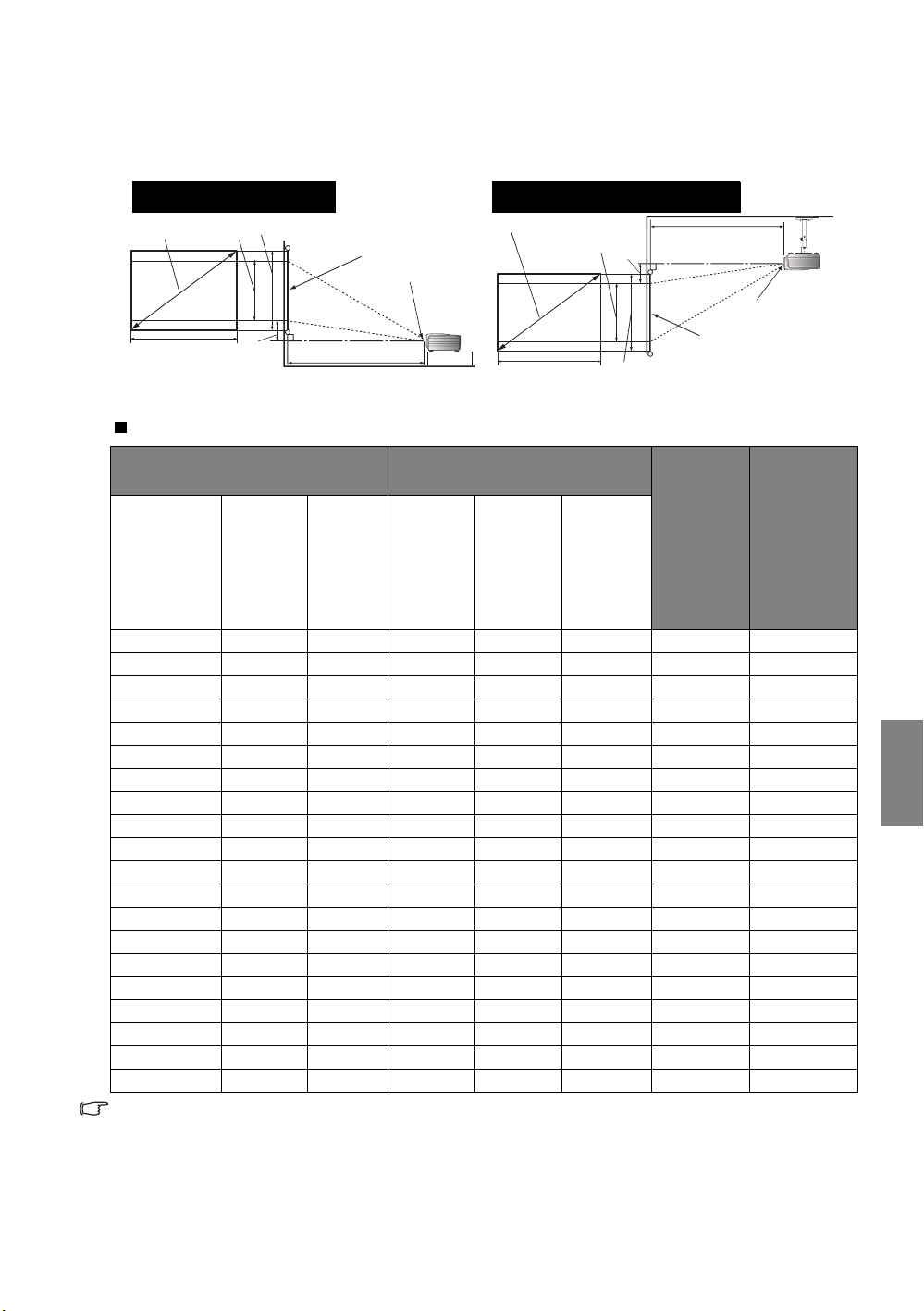
Установка для экрана формата 4:3
Иллюстрации и таблица ниже приводятся для пользователей, которые имеют (или хотят
приобрести) экран формата 4:3 для просмотра изображений в формате 16:9.
TC SC Japanese Korean Thai Czech Русский Turkish Croatian Arabic
Уст ановка на столе
<A>
<C>
<F>: Экран <G>: Центр объектива
<H>
<E>
<B>
<F>
<G>
<D>
Уст ановка под потолком
<A>
<H>
<E>
<C>
<F>: Экран <G>: Центр объектива
<B>
<D>
<G>
<F>
Формат экрана 4:3 и формат изображения 16:9
Размеры экрана
Диагональ
<A>
[дюймы
(см)]
30 (76) 46 61 134 167 200 4.3 34
40 (102) 61 81 178 223 267 5.7 46
50 (127) 76 102 223 278 334 7.1 57
60 (152) 91 122 267 334 401 8.6 69
70 (178) 107 142 312 389 467 10.0 80
80 (203) 122 163 356 445 534 11.4 91
90 (229) 137 183 401 501 601 12.9 103
100 (254) 152 203 445 556 668 14.3 114
110 (279) 168 224 490 612 734 15.7 126
120 (305) 183 244 534 668 801 17.1 137
130 (330) 198 264 579 723 868 18.6 149
140 (356) 213 284 623 779 935 20.0 160
150 (381) 229 305 668 835 1001 21.4 171
160 (406) 244 325 712 890 1068 22.9 183
170 (432) 259 345 757 946 1135 24.3 194
180 (457) 274 366 801 1001 1202 25.7 206
190 (483) 290 386 846 1057 1269 27.1 217
200 (508) 305 406 890 1113 1335 28.6 229
250 (635) 381 508 1113 1391 1669 35.7 286
300 (762) 457 610 1335 1669 2003 42.9 343
Указанные выше значения приблизительные и могут несколько отличаться от значений реальных
измерений. Приведены только рекоменд уемые размеры экрана. Если размер вашего экрана не
представлен в данной таблице, обратитесь к поставщику.
Высота
<B>
[см]
Ширина
<C>
[см]
Проекц. расстояние <D>
[см]
Мин.
расстоян
ие
(с макс.
увеличе
нием)
Среднее
значение
Макс.
расстоян
ие
(с мин.
увеличен
ием)
Макс.
сдвиг
объекти
ва <E>
[см]
Высота
изображе
ния <H>
[см]
Установка проектора
15
Page 16
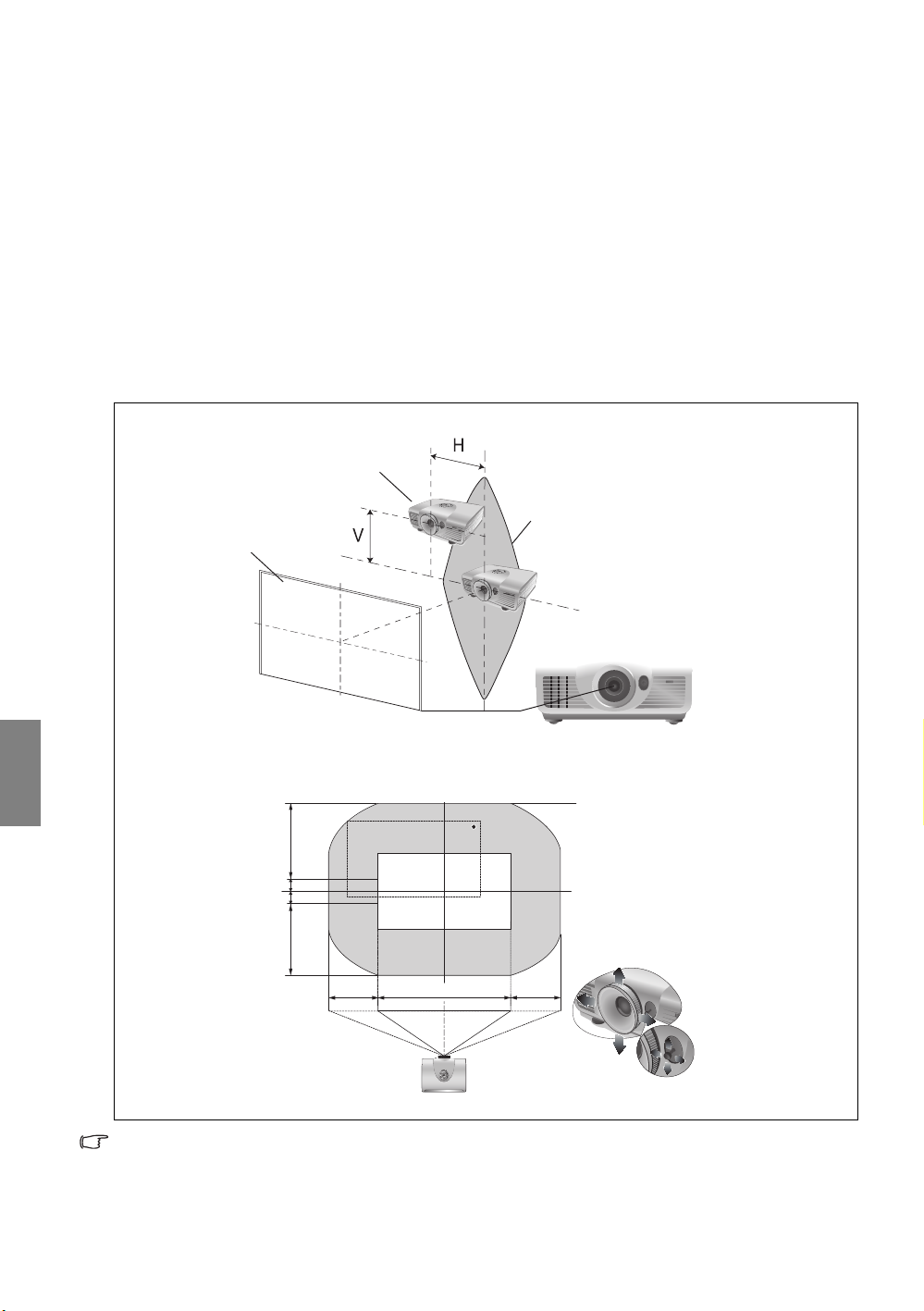
TC SC Japanese Korean Thai Czech Русский Turkish Croatian Arabic
Сдвиг объектива
Регулировка смещения объектива позволяет более гибко устанавливать проектор. При этом
проектор можно установить не по центру экрана.
Сдвиг объектива указан в процентах от высоты или ширины проецируемого изображения. Он
измеряется как смещение от центра проецируемого изображения по вертикали или горизонтали.
Регулятор сдвига объектива позволяет сдвинуть объектив в любом направлении (в пределах
диапазона регулировки) для настройки нужного положения изображения.
Для использования регулятора сдвига объектива:
1. Освободите регулятор, повернув его против часовой стрелки.
2. Сдвиньте регулятор для настройки положения проецируемого изображения.
3. Зафиксируйте регулятор, повернув его по часовой стрелке.
• При неизменном положении экрана
Проектор
Интервал
Экран
размещения
Центр объектива
• При неизменном положении проектора
100%
25%
-25%
-100%
41.3% 41.3%
• Не затягивайте регулятор слишком сильно.
• Регулировка сдвига объектива не приводит к ухудшению качества изображения. В
маловероятных случаях появления искажений изображения обратитесь к разделу "Настройка
проецируемого изображения" на стр.25.
16
Установка проектора
Page 17
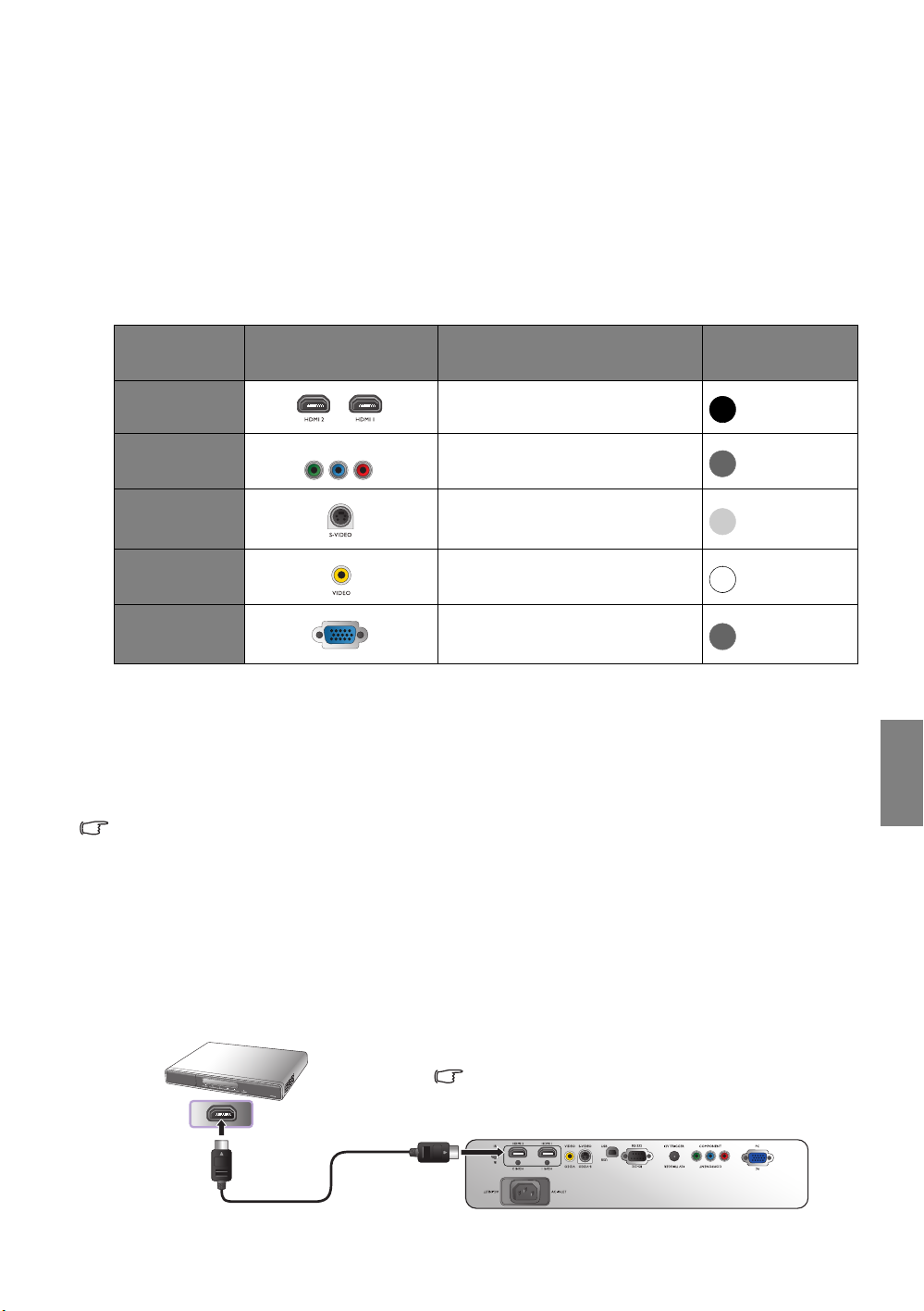
Подключение видеоаппаратуры
Проектор можно подключать к видеоустройствам любого типа – видеомагнитофонам, DVDплеерам, цифровому тюнеру, кабельным и спутниковым ТВ-декодерам, игровым приставкам и
цифровым камерам. Его также можно подключать к портативным и настольным компьютерам типа
PC или Apple Macintosh. Для работы с видеоустройством нужно просто подключить его к
проектору через один из интерфейсов, но следует помнить, что
разное качество видеосигнала. Выбор метода подключения обычно зависит от наличия и
совместимости разъемов на проекторе и видеоустройстве:
разные интерфейсы обеспечивают
TC SC Japanese Korean Thai Czech Русский Turkish Croatian Arabic
Разъем Вид разъема Раздел
HDMI
Component
Video
S-Video
Video
ПК (D-SUB)
COMPONENT
PC
"Подключение устройств HDMI" на стр.17
"Подключение устройств компонентного
видео" на стр.18
"Подключение устройств видео и S-видео"
на стр.18
"Подключение устройств видео и S-видео"
на стр.18
"Подключение компьютера" на стр.19
Качество
изображения
Наилучшее
Лучше
Хорошее
Обычное
Лучше
Подготовка
При подключении источника сигнала к проектору:
1. Перед выполнением любых соединений выключите все оборудование.
2. Для каждого источника сигнала используйте только рекомендуемые кабели с разъемами
надлежащего типа.
3. Убедитес ь в надежности подсоединения всех кабельных разъемов к гнездам на оборудовании.
Учтите, что не все кабели, показанные ниже на схемах соединений, поставляются вместе с
проектором (см. "Комплект поставки" на стр.6). Большинство кабелей можно приобрести в
магазинах электроники.
Подключение устройств HDMI
HDMI (мультимедийный интерфейс высокой четкости) поддерживает передачу несжатых
видеоданных между совместимыми устройствами – DTV-тюнерами, DVD-плеерами и дисплеями
по одному кабелю. Он обеспечивает превосходное качество звука и изображения. Для подключения
проектора к устройствам HDMI необходимо использовать кабель HDMI.
Уст ройст во HDMI: DVD-проигрыватель,
цифровой тюнер и т.п.
Сведения о правильном выборе типа
источника для сигнала HDMI см. в разделе
"Настройка HDMI" на стр.41.
Кабель HDMI
Подключение видеоаппаратуры
17
Page 18
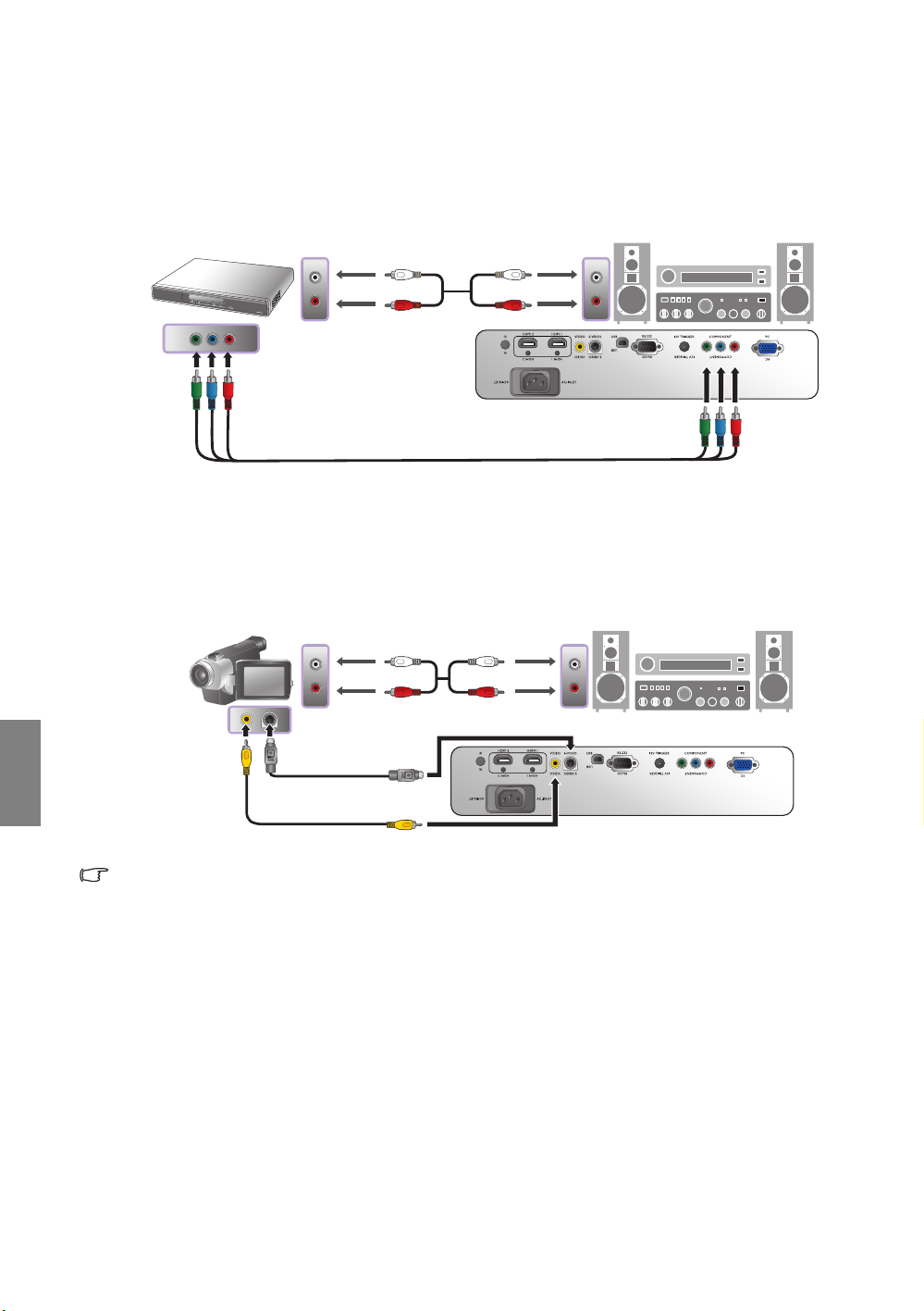
TC SC Japanese Korean Thai Czech Русский Turkish Croatian Arabic
Подключение устройств компонентного видео
Проверьте соответствие цвета кабелей и разъемов. Для подключения к устройствам компонентного
видео используются гнезда RCA. Также необходимо подсоединить отдельный аудиокабель к
соответствующему усилителю звука.
АВ-устройство: DVD-
проигрыватель, цифровой
тюнер и т.п.
От разъемов
аудиовыхода
Кабель Component Video
К разъемам
аудиовхода
Подключение устройств видео и S-видео
Для подключения одного и того же устройства используйте либо кабель Видео (композитного) либо
кабель S-Video – никогда не подключайте оба кабеля одновременно! Также необходимо
подсоединить отдельный аудиокабель к соответствующему усилителю звука.
АВ-устройство:
Кабель S-Video
• Если проектор уже подключен к видеоустройству через разъем компонентного видео, то не
имеет смысла снова подключать его через разъемы S-видео или композитного видео с более
низким качеством изображения. Подключать видеоустройство через разъем композитного
видео следует, только если у него нет разъемов Component Video или S-Video (как у некоторых
аналоговых видеокамер).
• Если выбранный видеосигнал
выбран правильно, убедитесь, что видеоустройство включено и нормально работает.
Проверьте также правильность подключения кабелей видеосигнала.
От разъемов
аудиовыхода
или
Видеокабель
К разъемам
аудиовхода
не отображается, хотя проектор включен и источник сигнала
18
Подключение видеоаппаратуры
Page 19

Подключение компьютера
Подключите проектор к компьютеру при помощи кабеля VGA.
Настольный или
переносной компьютер
От разъемов
аудиовыхода
Внешние видеопорты многих переносных компьютеров не активируются автоматически при
подключении к проектору. Для активации вывода сигнала на внешний дисплей обычно требуется
нажать специальную комбинацию клавиш (например FN+F3 или CRT/LCD). Найдите на портативном
компьютере функциональную клавишу CRT/LCD или клавишу с символом монитора. Нажмите
одновременно кнопку FN и эту функциональную клавишу. Сведения о комбинациях клавиш
приводятся в
документации портативного компьютера.
К разъемам
аудиовхода
Кабель VGA
TC SC Japanese Korean Thai Czech Русский Turkish Croatian Arabic
Подключение видеоаппаратуры
19
Page 20

TC SC Japanese Korean Thai Czech Русский Turkish Croatian Arabic
Использование проектора
Подготовка
1. Подсоедините все подключаемые устройства и включите их.
2. Вставьте поставляемый шнур питания в гнездо питания
сзади проектора.
3. Подсоедините шнур питания к настенной сетевой розетке и
включите выключатель сетевой розетки.
Включение проектора
Выполните следующие действия:
1. Убедитес ь, что при включении питания индикатор POWER на
проекторе горит оранжевым цветом.
2. Для включения проектора нажмите и удерживай те кнопку
I
ПИТАНИЕ ВКЛ ( ).
3. Запустятся вентиляторы, и на экране на несколько секунд,
необходимых для прогрева, появится стартовая заставка.
Во время прогрева проектор не реагирует на команды.
4. При получении запроса на ввод пароля введите шестизначный пароль с помощью кнопок со
стрелками. См. "Применение функции парольной защиты" на стр.23.
5. Во время поиска входного сигнала на экран выводится надпись "Поиск источника...". Эта
надпись остается на экране до обнаружения соответствующего сигнала. См. "Выбор источника
сигнала" на стр.21.
6.
Если частота строчной развертки входного сигнала вне диапазона проектора, экран выводится
сообщение "Нет сигнала". Эта надпись остается на экране, пока не будет выбран правильный
источник входного сигнала.
I
20
Использование проектора
Page 21

Выбор источника сигнала
Проектор может быть одновременно подключен к нескольким
видеоустройствам. При первом включении проектор пытается
восстановить соединение с источником входного сигнала, который
использовался при последнем выключении проектора.
Для выбора источника видеосигнала:
• На пульте или проекторе
Выберите нужный источник, нажав одну из кнопок Source на пульте
ДУ или нажимая кнопку ИСТОЧНИК на проекторе.
• Экранное меню
1. Нажмите MENU и кнопками / выберите меню Настр.
системы.
2. Кнопкой выберите Вх. Источник и нажмите ENTER.
Появится панель выбора источника сигнала.
3. Кнопками / выберите нужный сигнал и нажмите ENTER.
После обнаружения сигнала на экране на несколько секунд
появится информация о выбранном источнике. Если к проектору
подключено несколько устройств, вы можете снова
вызвать
панель выбора источников для поиска других сигналов.
• Если хотите, чтобы поиск входного сигнала выполнялся
автоматически, выберите режим Вкл. в меню Настр. системы >
Авт. поиск источника сигнала.
• Для использования функции PIP (кадр в кадре), см. "Одновременный вывод нескольких
изображений" на стр.35.
Настр.
Язык
Начальный экран
Положение проектора
Автооткл.
Таймер сна
Цвет фона
Настройки меню
Вх. Источник
Авт. поиск источника сигнала
S-Video
HDMI 1
HDMI 2
Video
S-Video
Компонент 1
Компонент 2
PC
Вид снизу спереди
ВНИМАНИЕ: Во
время поиска
удовлетворитель
ного сигнала
источника,
проектор
просматривает
сверху вниз все
доступные
сигналы с
отображением
полосы выбора.
Русский
BenQ
Выкл.
Выкл.
Синий
ENTER
Вкл.
EXIT
TC SC Japanese Korean Thai Czech Русский Turkish Croatian Arabic
Назад
Регулировка четкости и масштаба изображения
1. Отрегулируйте размер проецируемого
изображения с помощью регулятора
масштаба.
2. Чтобы увеличить четкость изображения,
поверните кольцо фокусировки.
Использование проектора
21
Page 22

TC SC Japanese Korean Thai Czech Русский Turkish Croatian Arabic
Использование экранного меню
Проектор имеет систему экранных меню, позволяющих регулировать режимы работы и изменять
настройки проектора.
Ниже приводится краткий обзор экранного меню.
Значок главного
меню
Гла вное меню
Выделение
Подменю
Тек ущий источник
Вначале задайте язык экранного меню, которы й является для вас более удобным.
Изобр -- Базовый
Режим фотосъемки
Ист. загрузки настроек
Яркость
Контрастность
Цвет
Тон
Резкость
Сброс настроек изобр.
Переимен. польз. режима
S-Video
Кинотеатр
+ 50
+ 50
+ 50
0
+ 3
Состояние
Нажмите EXIT для
выхода или возврата
EXIT Назад
на предыдущую
страницу.
1. Для включения экранного меню нажмите кнопку
MENU на пульте или проекторе.
Изобр -- Базовый
Режим фотосъемки
Ист. загрузки настроек
Яркость
Контрастность
Цвет
Тон
Резкость
Сброс настроек изобр.
Переимен. польз. режима
S-Video
Кинотеатр
+ 50
+ 50
+ 50
0
+ 3
EXIT
Назад
2. Кнопками / выберите меню Настр.
системы.
Настр.
Язык
Начальный экран
Положение проектора
Автооткл.
Таймер сна
Цвет фона
Настройки меню
Вх. Источник
Авт. поиск источника сигнала
S-Video
Русский
BenQ
Вид снизу спереди
Выкл.
Выкл.
Синий
Выкл.
EXIT
Назад
3. Кнопкой выделите Язык и кнопками
/ выберите нужный язык.
Настр. системы
Язык
Начальный экран
Положение проектора
Автооткл.
Таймер сна
Цвет фона
Настройки меню
Вх. Источник
Авт. поиск источника сигнала
S-Video
Русский
BenQ
Вид снизу спереди
Выкл.
Выкл.
Синий
Выкл.
EXIT
Назад
4. Для выхода с сохранением настроек
нажмите один раз кнопку MENU или
два раза кнопку EXIT*.
*При первом нажатии выполняется возврат
в главное меню, при втором - закрытие
экранного меню.
Защита проектора
Использование троса и замка безопасности
Во избежание хищения устанавливайте проектор в безопасном месте. Для защиты проектора от
кражи рекомендуется также приобрести трос с замком типа Kensington. На проекторе имеется
гнездо для замка Kensington. См. пункт 17 на стр. 9.
Система защиты Kensington обычно представляет собой замок с ключом. Информация об
использовании замка приводится в поставляемой с замком инструкции.
22
Использование проектора
Page 23

Применение функции парольной защиты
Для защиты проектора от несанкционированного использования в проекторе предусмотрена
функция парольной защиты. Пароль можно установить с помощью экранного меню. После ввода
пароля и включения данной функции проектор защищен паролем. Включение проектора
производится только после ввода правильного пароля.
Если вы забудете или потеряете установленный пароль, получить доступ к компьютеру будет
непросто. Если нужно, распечатайте это руководство, запишите в нем используемый пароль и
сохраните его в надежном месте для использования в будущем.
Установка пароля
После установки и активизации пароля включение проектора производится только после ввода
правильного пароля.
1. Нажмите кнопку MENU на пульте или проекторе и кнопками /
выберите меню Расшир. настройка.
2. Кнопкой выберите Пароль и нажмите ENTER. Откроется
страница Пароль.
3. Выделите Пароль и кнопками / выберите Вкл.. Откроется
страница Введите пароль.
4. Как показано на рисунке, четыре кнопки со стрелками (, ,
, ) соответствуют четырем цифрам (1, 2, 3, 4). Кнопками со
стрелками
на пульте или проекторе задайте нужный пароль.
При первом использовании этой функции введите пароль
проектора по умолчанию: "1, 1, 1, 1, 1, 1", нажав кнопку шесть
раз.
После установки пароля экранное меню вернется на страницу
Пароль.
ВАЖНО: Во время ввода символы отображаются на экране в
виде звездочек. Запишите выбранный пароль в этом месте
руководства до ввода или сразу после ввода пароля на случай,
если вы его забудете.
Пароль: __ __ __ __ __ __
5. Для выхода из экранного меню, нажмите MENU.
Расшир. настройка
Настройки лампы
Настройка HDMI
Скорость передачи
Тестовы й образец
Режим большой высоты
Пароль
Блокировка кнопок
Сброс всех настроек
ISF
S-Video
Пароль
Пароль
Изменить пароль
Введите пароль
115200
Выкл.
ВВОД
EXIT
Очистить
EXIT
Назад
Вкл.
EXIT Назад
TC SC Japanese Korean Thai Czech Русский Turkish Croatian Arabic
Если вы забыли пароль...
Если включена функция парольной защиты, при каждом включении
проектора выводится запрос на ввод шестизначного пароля. Если
введен неверный пароль, на экран на три секунды выводится
сообщение об ошибке пароля (как показано справа), затем
появляется сообщение Введите пароль. Можно повторить попытку,
указав другой шестизначный пароль, или, если вы не записали
пароль в
процедурой восстановления пароля. См. "Начало процедуры
восстановления пароля" на стр.24.
При вводе неверного пароля 5 раз подряд проектор автоматически
выключается.
этом руководстве и забыли его, можно воспользоваться
Неверный пароль.
Повторите попытку.
Использование проектора
23
Page 24

TC SC Japanese Korean Thai Czech Русский Turkish Croatian Arabic
Начало процедуры восстановления пароля
1. Убедитес ь, что на экране отображается страница Введите
пароль. Прижмите на 3 секунды кнопку PRESET MODE на
пульте или проекторе. На экране проектора появится
закодированное число.
2. Запишите это число и выключите проектор.
3. Для раскодирования этого числа обратитесь в ближайший
сервисный центр BenQ. Для подтверждения права владения
проектором может потребоваться предоставление документа о
его
покупке.
Вспомнить пароль
Запишите код получения и обратитесь в
ближа йший сервисный центр BenQ.
Код получения:
0 2 1 2
EXIT
Изменение пароля
1. Нажмите MENU на пульте или проекторе, затем кнопками / выберите меню Расшир.
настройка.
2. Кнопками / выберите Пароль и нажмите ENTER. Откроется страница Пароль.
3. Выберите Изменить пароль и нажмите ENTER. Откроется страница Введите текущий
пароль.
4. Введите текущий пароль.
• При правильном вводе пароля появится сообщение 'Введите новый пароль'.
• Если пароль неправильный, то
ошибке ввода пароля, а затем появится сообщение 'Введите текущий пароль', после чего
вы сможете повторить попытку. Введите другой пароль либо отмените изменение пароля,
нажав кнопку MENU.
5. Введите новый пароль.
ВАЖНО: Во время ввода символы отображаются на экране в виде звездочек. Запишите
выбранный пароль в этом месте руководства до ввода или сразу после ввода пароля на случай,
если вы забудете пароль.
Пароль: __ __ __ __ __ __
Храните это руководство в надежном месте.
в течение трех секунд будет отображаться сообщение об
Назад
6. Повторно введите новый пароль для подтверждения.
7. Для проектора был успешно установлен новый пароль. При следующем запуске проектора не
забудьте ввести новый пароль.
8. Для выхода из экранного меню, нажмите MENU.
Отключение функции парольной защиты
Для отключения парольной защиты вернитесь в меню Расшир.
настройка > Пароль > Пароль. Выделите пункт Пароль и
выберите Выкл. кнопками /. Появится сообщение 'Введите
пароль'. Введите текущий пароль.
• Если пароль правильный, экранное меню возвращается на
страницу Пароль и отображает сообщение 'Выкл.' в строке
Пароль. При следующем включении проектора вводить
пароль не потребуется
.
• Если пароль неправильный, то в течение трех секунд будет
отображаться сообщение об ошибке ввода пароля, а затем
появится сообщение 'Введите пароль', после чего вы
сможете повторить попытку. Введите другой пароль либо
отмените изменение пароля, нажав кнопку MENU.
ВНИМАНИЕ: Хотя функция парольной защиты отключена, нужно сохранить старый пароль на
случай, если
понадобится снова включить защиту паролем - при этом потребуется указать старый
пароль.
24
Использование проектора
Пароль
Пароль
Изменить пароль
Выкл.
EXIT
Назад
Page 25

Настройка проецируемого изображения
Регулировка угла проецирования
Снизу проектора расположены четыре регулируемые опоры. Они могут
использоваться для изменения угла проецирования. Нужный угол
проецирования выставляется откручиванием или закручиванием опор.
Если луч проектора направлен не перпендикулярно экрану, то изображение проецируется с
трапецеидальным искажением по вертикали. О коррекции этого искажения см. "Коррекция
искажения изображения" на стр.25.
Коррекция искажения изображения
Трапецеидальное искажение возникает, если луч проектора не перпендикулярен экрану; при этом
проецируемое изображение имеет форму трапеции и может выглядеть следующим образом:
• Две стороны параллельны (левая и правая или верхняя и нижняя), но одна из них заметно шире.
• Параллельные стороны отсутствуют.
Чтобы скорректировать изображение, выполните следующие действия.
1. Отрегулируйте угол проецирования.
центра экрана, а центр объектива находился на уровне нижнего или верхнего края экрана.
2. Если устранить искажение или расположить проектор как указано выше не уда ет ся, требуется
скорректировать изображение вручную.
• На пульте или проекторе
i. Нажмите одну из кнопок перемещения/коррекции трапеции
(Влево /, Вверх /, Вправо /, Вниз /) для
отображения страницы Трапецеидальность.
ii. Затем выполните действия, описанные в шаге .iv
Переместите проектор так, чтобы он находился напротив
TC SC Japanese Korean Thai Czech Русский Turkish Croatian Arabic
• Экранное меню
i. Нажмите MENU и кнопками / выберите менюПоказать.
ii. Кнопкой выберите Трапецеидальность и нажмите
ENTER. Откроется страница Трапецеидальность.
iii. Выберите 2D трапецеидальное искажение и нажмите
ENTER. Отобразится страница коррекции
трапецеидальности.
iv. Нажмите кнопку, значок трапеции на которой соответствует
форме проецируемого изображения. Нажимая эту или
другие кнопки добейтесь нужной формы изображения.
Значения в нижней части
страницы при нажатии кнопок
изменяются. При достижении максимального или
минимального значения, форма изображения перестает
изменяться при нажатии кнопки. Дальнейшее изменение
изображения в этом направлении становится невозможным.
Две параллельных стороны
Нажмите
/ .
Нажмите
/ .
Нет параллельных сторон
Нажмите
Нажмите
/ .
/ .
Показать
Формат
Трапецеидальность
Положение
Настройка нераб.обл
PIP
Наст. ПК и компоненты YPbPr
S-Video
Трапецеидальност
2D трапецеидальное
Трапецеидальность
10
EXIT
Назад
Анаморф.
ENTER
0
ENTER
Использование проектора
EXIT
Назад
EXIT
Назад
25
Page 26
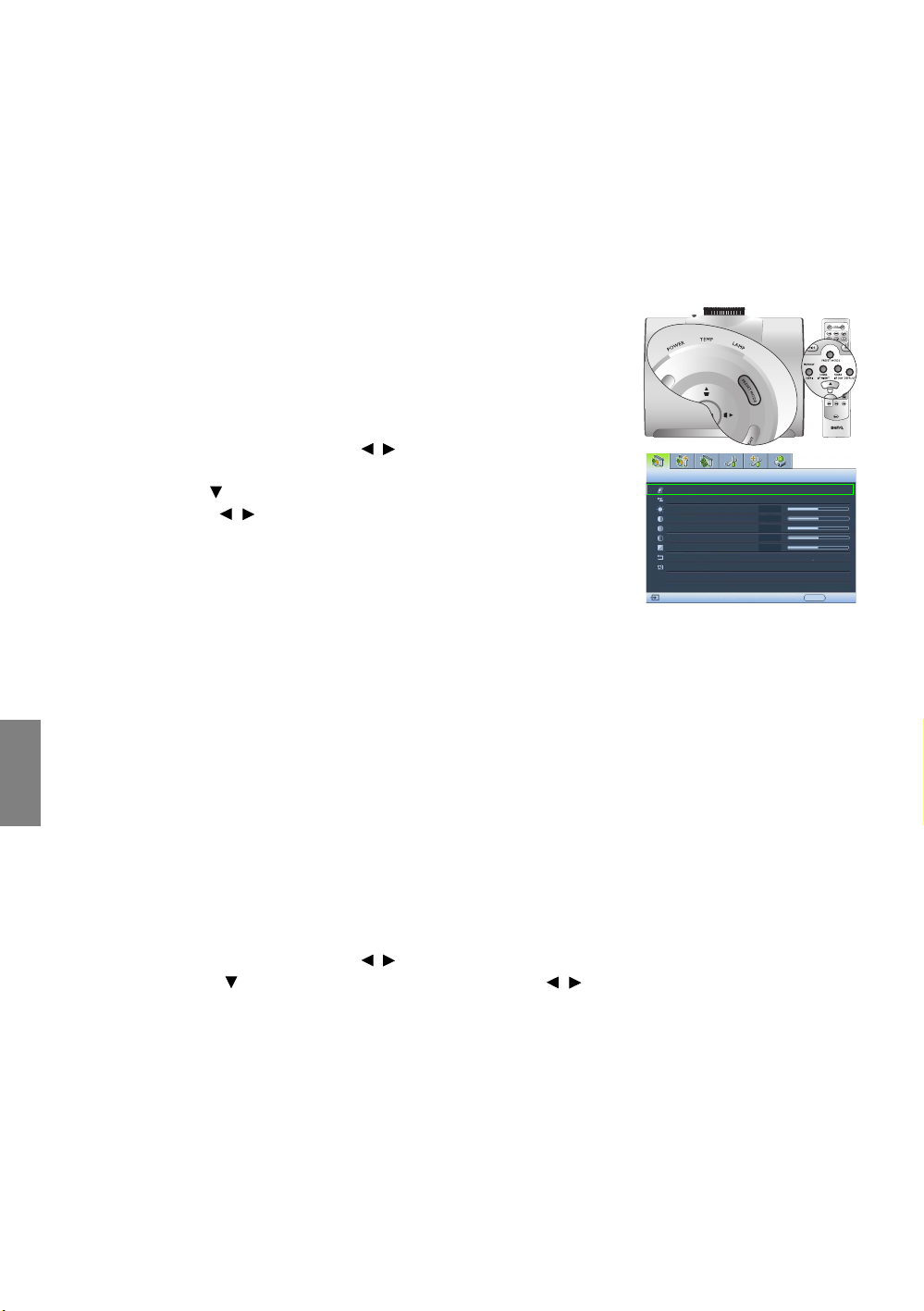
TC SC Japanese Korean Thai Czech Русский Turkish Croatian Arabic
Использование стандартных и пользовательских режимов
Выбор стандартного режима
Проектор имеет несколько стандартных режимов отображения, из которых вы можете выбрать
режим, наиболее подходящий для источника видеосигнала и условий проецирования.
Для выбора нужного режима изображения:
• С помощью пульта ДУ
1. Выберите нужный режим, нажимая кнопку СТАНДАРТНЫЙ
РЕЖИМ либо одну из кнопок USER 1, USER 2/ ISF NIGHT,
USER 3/ ISF DAY, DEFAULT на пульте или нажимая кнопку
PRESET MODE на проекторе.
• Экранное меню
1. Нажмите MENU и кнопками / выберите менюИзобр --
Базовый.
2. Кнопкой выберите Режим фотосъемки.
3. Кнопками / выберите нужный режим.
Эти режимы содержат стандартные настройки, пригодные для
различных условий проецирования, описанных ниже:
• Кинотеатр: Хорошо сбалансированные контрастность и
насыщенность цвета, но низкий уровень яркости. Этот режим наиболее пригоден для
просмотра фильмов в полной темноте (
как в обычном кинотеатре).
• Динамический: Максимальная яркость проецируемого изображения. Режим удобен , когд а
требуется очень яркое изображение, например в хорошо освещенных помещениях.
• Стандарт: Немного ярче режима Кинотеатр, пригоден для использования в помещениях с
плохой освещенностью.
• Пользов.1/Пользов.2/Пользов.3: Режимы пользовательских настроек. См. "Настройка
режимов Пользов.1/Пользов.2/Пользов.3" на
стр.27.
Изобр -- Базовый
Режим фотосъемки
Ист. загрузки настроек
Яркость
Контрастность
Цвет
Тон
Резкость
Сброс настроек изобр.
Переимен. польз. режима
S-Video
Кинотеатр
+50
+50
+50
0
+ 3
EXIT
Назад
Настройка выбранного режима изображения
Настройки стандартных режимов изображения можно изменить с помощью пунктов в меню Изобр --
Базовый и Изобр. -- Расшир..
Для настройки режима изображения:
1. Нажмите MENU и кнопками / выберите меню Изобр -- Базовый или Изобр. -- Расшир..
2. Кнопками / выберите нужный параметр и кнопками / настройте его значение. Выбранное
значение автоматически сохраняется и привязывается к данному источнику
См. "Настройка качества изображения" на стр.28 и "Дополнительные настройки качества
изображения" на стр.29.
Каждый раз при изменении режима изображения, настройка проектора также меняется в
соответствии с последними параметрами данного режима, заданными для соответствующего
входного сигнала. При выборе нового источника восстанавливаются последние настройки режима
отображения и цветовой температуры,
26
Использование проектора
сохраненные для данного источника и разрешения.
сигнала.
Page 27

Настройка режимов Пользов.1/Пользов.2/Пользов.3
В проекторе предусмотрено три пользовательских режима, которые могут использоваться, когда
пользователя не устраивают имеющиеся стандартные режимы отображения. За основу можно взять
любой из режимов отображения (за исключением выбранного пользовательского режима) и
изменить его настройки по своему вкусу.
1. В меню Изобр -- Базовый выделите Режим фотосъемки и
кнопками / выберите режим Пользов.1, Пользов
.2 или
Пользов.3.
2. Кнопкой выберите Ист. загрузки настроек.
Эта функция доступна только при выборе режима
Пользов.1, Пользов.2 или Пользов.3 в подменю Режим
фотосъемки.
3. Нажмите ENTER для отображения страницы Ист. загрузки
настроек.
4. Кнопкой выберите наиболее близкий к требуемому режим
Изобр -- Базовый
Режим фотосъемки
Ист. загрузки настроек
Яркость
Контрастность
Цвет
Тон
Резкость
Сброс настроек изобр.
Переимен. польз. режима
S-Video
Ист. загрузки настроек
Режим Кинотеатр
Режим Динамический
Режим Стандарт
Пользов.1
Пользов.2
Пользов.3
Пользов.1
ENTER
+50
+50
+50
0
+ 3
EXIT
Назад
ENTER
отображения, затем нажмите ENTER и EXIT.
EXIT
5. Кнопкой выберите параметр, который вы хотите изменить, и
Назад
отрегулируйте его значение кнопками / . См. "Настройка
качества изображения" на стр.28 и "Дополнительные настройки качества изображения" на стр.29
.
6. После выполнения всех настроек, нажмите MENU для выхода с сохранением настроек.
Переименование пользовательских режимов
Названия режимов Пользов.1, Пользов.2 и Пользов.3 можно изменить на названия, более удобные
для восприятия и понятные пользователю. Название может включать до 12 символов, включая
английские буквы (A-Z, a-z), цифры (0-9) и пробел (_).
Для переименования пользовательских режимов:
1. В меню Изобр -- Базовый выберите Переимен. польз. режима и нажмите ENTER, чтобы
отобразить страницу Переимен. польз. режима
2. Кнопками / выберите пункт, который вы хотите переименовать, и нажмите ENTER. Первая
буква будет выделена белым фоном.
3. Кнопками / выберите первый символ.
4. Нажимая введите новое название полностью и кнопкой ENTER подтвердите его.
5. Если нужно, повторите шаги 2-4, чтобы изменить другие названия.
.
TC SC Japanese Korean Thai Czech Русский Turkish Croatian Arabic
Сброс настроек режима изображения
Все настройки в меню Изобр -- Базовый и Изобр. -- Расшир. можно вернуть к заводским
значениям, выбрав пункт Сброс.
Чтобы вернуть режим изображения к заводским настройкам:
1. В меню Изобр -- Базовый выделите Режим фотосъемки и кнопками / выберите режим
изображения (например Пользов.1, Пользов.2 или Пользов.3), настройки которого вы хотите
сбросить.
2. Кнопкой
подтверждения.
3. Кнопками / выберите Сброс и нажмите ENTER. Для данного режима изображения будут
восстановлены заводские настройки.
4. Если нужно, повторите шаги 1-3 для сброса настроек для других режимов изображения.
Не следует путать эту функцию Сброс настроек изобр. с функцией Сброс всех настроек в меню
Расшир. настройка. Функция Сброс всех настроек используется для возврата всей системы к
заводским настройкам. См. "Сброс всех настроек" на стр.42.
выберите Сброс настроек изобр. и нажмите ENTER. Появится запрос
Использование проектора
27
Page 28

TC SC Japanese Korean Thai Czech Русский Turkish Croatian Arabic
Настройка качества изображения
Настройки выбранного режима изображения можно отрегулировать в соответствии с целями и
условиями показа. При выходе из экранного меню эти настройки будут сохранены в текущем
выбранном режиме.
Регулировка параметра Яркость
Выделите пункт Яркость в меню Изобр -- Базовый и
отрегулируйте значения кнопками / на пульте или
проекторе.
Чем выше значение, тем ярче изображение. Чем меньше
значение, тем темнее изображение. Отрегулируйте этот
параметр так, чтобы темные области изображения выглядели как черные при достаточной
детальности темных участков.
Регулировка параметра Контрастность
Выделите пункт Контрастность в меню Изобр -Базовый и отрегулируйте его значение кнопками /
на пульте или проекторе.
Чем больше значение - тем больше конт раст. Этот
параметр используется для регулировки максимального
уровня белого цвета после настройки параметра Яркость в соответствии с выбранным источником
сигнала и условиями просмотра.
Регулировка параметра Цвет
Выделите пункт Цвет в меню Изобр -- Базовый и отрегулируйте его значение кнопками / на
пульте или проекторе.
30 50 70
30 50
70
Меньшие значения соответствуют менее насыщенным цветам; при установке на минимальное
значение изображение становится черно-белым. При установке слишком высокого значения цвета в
изображении будут слишком яркими, а изображение -- нереалистичным.
Регулировка параметра Тон
Выделите пункт Тон и отрегулируйте его значение кнопками / на пульте или проекторе.
Чем выше значение, тем больше красного цвета в изображении. Чем ниже значение, тем больше
зеленого цвета в изображении.
Эта функция недоступна, если Режим фотосъемки установлен в ISF Night или ISF Day.
Регулировка параметра Резкость
Выделите пункт Резкость и отрегулируйте его значение
кнопками / на пульте или проекторе.
Чем больше значение, тем выше резкость изображения.
Чем ниже значение, тем меньше резкость изображения.
Для доступа к функциям Яркость, Цвет, Контрастность, Тон можно
также использовать кнопки BRIGHTNESS, COLOR, CONTRAST,
TINT на пульте ДУ – при этом выводится полоса регулировки,
которая
28
настраивается кнопками /.
Использование проектора
357
Page 29

Дополнительные настройки качества изображения
В меню Изобр. -- Расшир. имеются дополнительные настройки, кото рые могут быть отрегулированы
в соответствии с вашими предпочтениями. Для выхода из меню с сохранением этих настроек просто
нажмите MENU.
Настройка параметра Уровень черного
Выделите Уровен ь черного и кнопками / на пульте или
проекторе выберите 0 IRE или 7,5 IRE.
Уров ень серого в видеосигнале измеряется в единицах IRE. Там, где
используется телевизионный стандарт NTSC, серая шкала составляет
от 7,5 IRE (черный) до 100 IRE (белый). Однако в других местах, где
используется оборудование системы PAL или японского стандарта
NTSC, серая шкала составляет от 0 IRE (черный) до 100 IRE (белый).
Рекомендуется проверить источник входного сигнала и определить
используемую шкалу - от 0 IRE или от 7,5 IRE, а затем выбрать соответствующую настройку.
Контроль четкости
При проецировании на изображении могут появляться помехи.
Для повышения четкости изображения:
1. Выберите Контроль резкости и нажмите ENTER на пульте или
проекторе для вывода страницы Контроль резкости.
2. Кнопками / выберите нужный параметр и кнопками /
задайте его значение.
• Подавление шума: Подавляет помехи в изображении,
вызванные наводками от других мультимедийных устройств.
Чем выше
• Улучшение деталей: Повышает четкость изображения. Чем
больше значение - тем более детальным становится изображение.
• Передача сигнала яркости (Улуч ш е н и е передачи яркости):
повышает яркость изображения. Чем больше значение, тем
сильнее эффект.
• Передача сигнала цветности (Улучшение цветопередачи): снижает размазывание цветов.
Чем больше значение, тем сильнее эффект.
значение, тем слабее помехи.
Изобр. -- Расшир.
Уровень черного
Контроль резкости
Температура цвета
Тонка я регулировка Выбор гаммы
Brilliant Color
Управле ние цветом
Film Mode
3D Comb Filter
Dynamic Black
S-Video
Изобр. -- Расшир.
Уровень черного
Контроль резкости
Темпер атура цвета
Тонка я регулировка - Пользователь _
Выбор гаммы
Brilliant Color
Управление цветом
Film Mode
3D Comb Filter
Dynamic Black
S-Video
Контроль резкости
Подавление шума
Улучше ние деталей
Передача сигнала яркости
Передача сигнала цветности
0 IRE
Норм.
2.4
Вкл.
Вкл.
Вкл.
EXIT
Назад
0 IRE
ENTER
Норм.
2.4
Вкл.
Вкл.
Вкл.
Вкл.
EXIT
Назад
0
3
0
0
EXIT
Назад
TC SC Japanese Korean Thai Czech Русский Turkish Croatian Arabic
Выбор цветовой температуры*
Выделите Температура цвета и кнопками / на пульте или
проекторе выберите нужную настройку.
Имеется несколько параметров настройки цветовой температуры.
1. Без коррекции: Устанавливает исходную цветовую температуру
лампы и более высокий уровень яркости. Эта настройка удобна,
если требуется повышенная яркость изображения, например, для
проецирования изображений в хорошо освещенном помещении.
2. Тепл.: Увеличивает количе ство
красного в белом цвете.
3. Норм.: Нормальный спектральный состав белого.
4. Холодн.: Увеличивает коли че ство синего в белом цвете.
5. Пользов.1/Пользов.2/Пользов.3: Пользовательские настройки, заданные в меню Тонкая
регулировка - Пользователь _. См. "Настройка цветовой температуры" на стр.30.
*О цветовой температуре:
Для различных целей "белыми" могут считаться разные оттенки. Одним из основных методов представления
белого цвета является “цветовая температура”. Белый цвет с низкой цветовой температурой выглядит
красноватым. Белый цвет с высокой цветовой температурой выглядит синеватым.
Изобр. -- Расшир.
Уровень черного
Контроль резкости
Темпер атура цвета
Тонка я регулировка - Пользователь _
Выбор гаммы
Brilliant Color
Управле ние цветом
Film Mode
3D Comb Filter
Dynamic Black
S-Video
Использование проектора
0 IRE
Норм.
2.4
Вкл.
Вкл.
Вкл.
Вкл.
EXIT Назад
29
Page 30
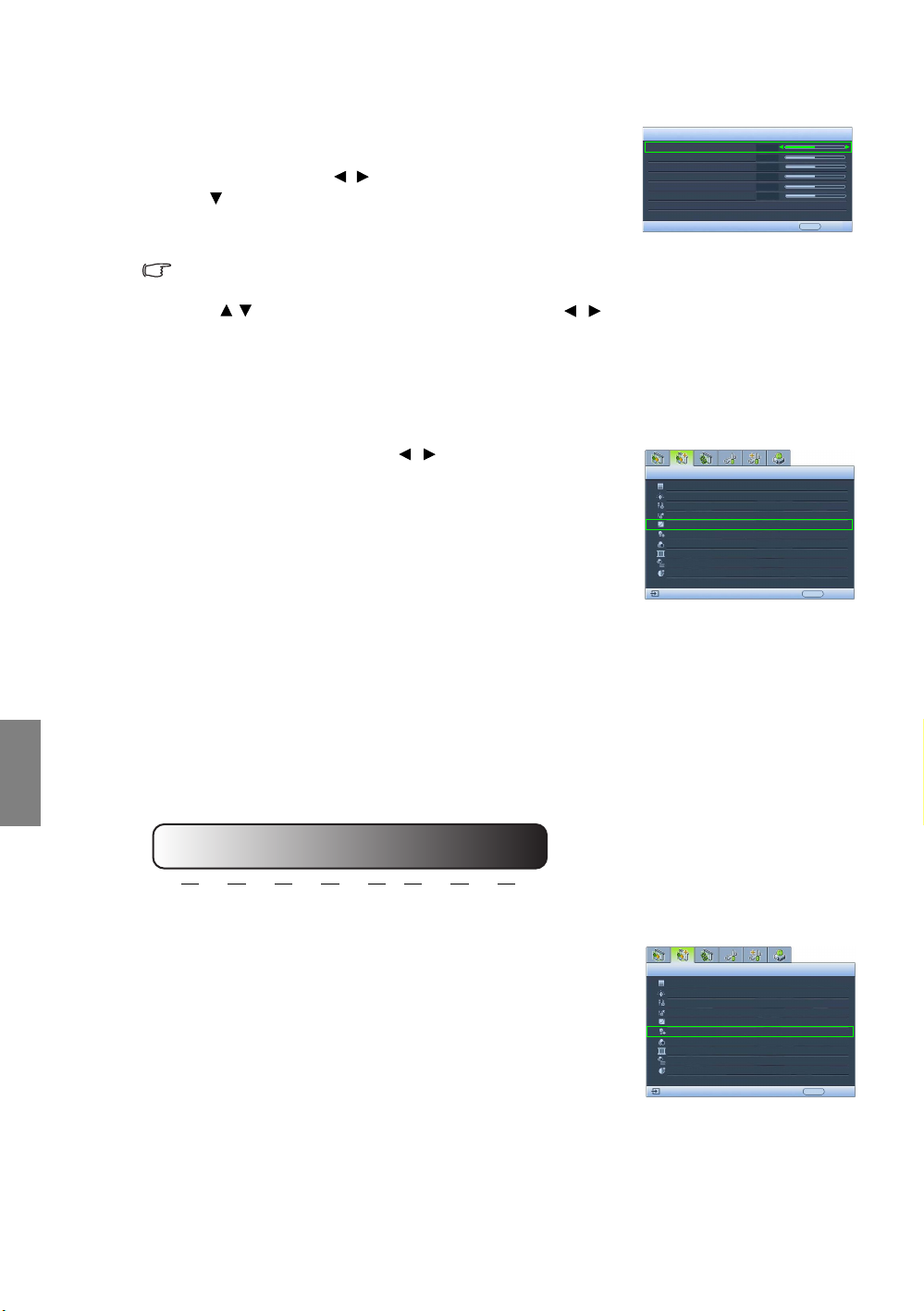
TC SC Japanese Korean Thai Czech Русский Turkish Croatian Arabic
Настройка цветовой температуры
Для задания нужной цветовой температуры:
1. Выделите Температура цвета и выберите Пользов.1, Пользов.2
или Пользов.3 кнопками / на пульте или проекторе.
2. Кнопкой выберите Тонкая регулировка - Пользователь _ и
нажмите ENTER. Откроется страница Тонкая регулировка -
Пользователь _.
Номер меню ‘Пользов. _’ соответствует настройке, выбранной в пункте Температура цвета.
3. Кнопками / выберите нужный параметр и кнопками / настройте его значение.
• Усил. кр./Усил . зел./Ус и л . син.: Уровни контрастности красного, зеленого и синего.
• Смещ. кр./Смещ. зел./Смещ. син.: Уровни яркости красного, зеленого и синего.
4. Для выхода с сохранением настроек нажмите MENU один раз или EXIT - два раза
Настройка цвет. темп. - Пользов.1
Усил. кр.
Усил. зе л.
Усил. си н.
Смещ. кр.
Смещ. зел.
Смещ. син.
+50
+50
+50
+50
+50
+50
.
Выбор гаммы
Выделите Выбор гаммы и кнопками / на пульте или проекторе
выберите нужную настройку.
Гамма – это соотношение между яркостью сигнала и изображения.
• Гамма 1.6/1.8/2.0/BenQ1/BenQ2
Могут выбираться в соответствии с целями пользователя.
• Гамма 2.2
Увеличивает средний уровень яркости изображения. Идеально
подходит для освещенных помещений, зала совещаний или
гостиной
• Гамма 2.4/2.5
Предназначены для просмотра фильмов в темном
помещении
• Гамма 2.6/2.8
Предназначены для просмотра фильмов с темными сценами.
Высокая яркость
Низкий контраст
Низкая яркость
Высокий контраст
Изобр. -- Расшир.
Уровень черного
Контроль резкости
Темпе ратур а цвета
Тонка я регулировка - Пользователь _
Выбор гаммы
Brilliant Color
Управ ление цветом
Film Mode
3D Comb Filter
Dynamic Black Вк л.
S-Video
EXIT
0 IRE
Норм.
Вкл.
Вкл.
Вкл.
EXIT
Назад
2.4
Назад
1,8 2,0 2,2 2,4 2,5 2,6 2,8
1,6
Выбор параметра Brilliant Color
Данная функция использует новый алгоритм обработки цвета,
обеспечивающий высокий уровень яркости и более живые и
естественные цвета изображения. При выборе значения "Выкл."
функция Brilliant Color отключается.
30
Использование проектора
Изобр. -- Расшир.
Уровень черного
Контроль резкости
Темпер атура цвета
Тонка я регулировка - Пользователь _
Выбор гаммы
Brilliant Color
Управле ние цветом
Film Mode
3D Comb Filter
Dynamic Black Вкл.
S-Video
0 IRE
Норм.
2.4
Вкл.
Вкл.
Вкл.
EXIT
Назад
Page 31

Управление цветом
В большинстве случаев управление цветом не требуется - например, в классе, в переговорной
комнате или в гостиной, где свет не выключается, или там, где через окно проникает дневной свет.
Функция управления цветом может понадобиться только в случае постоянной установки с
регулируемым уровнем освещения - например, в помещении для заседаний, лекционных залах или
домашних
более точного воспроизведения цветов, если оно необходимо.
Правильное управление цветом достигается только в контролируемых и воспроизводимых
условиях просмотра. Для оценки воспроизведения цвета вам необходим колориметр (измеритель
цветового излучения) и комплект специальных изображений. Эти инструменты не входят в
комплект поставки проектора, но
или даже прислать специалиста по настройке.
Функция Управление цветом содержит шесть наборов цветов (RGBCMY) для настройки цвета.
Для каждого цвета можно индивидуально настроить насыщенность и диапазон в соответствии с
вашими предпочтениями.
Чтобы отрегулировать и сохранить настройки цветности:
1. В меню Изобр. -- Расшир. выберите Управление цветом и
2. Выберите Осн. цвет и кнопками / выберите нужный цвет -
3. Кнопкой выберите Диапазон и кнопками / выберите
кинотеатрах. Упра вле н ие цветом обеспечивает возможность тонкой настройки цвета для
поставщик проектора может дать необходимые рекомендации
нажмите ENTER. Откроется страница Упр авл ени е цветом.
Кр., Желт., Зел., Голубой, Синий или Пурпурный.
диапазон регулировки. Чем шире диапазон, тем больше в
выбранном цвете содержание оттенков двух соседних цветов.
Соотношение между цветами показано на рисунке
справа.
Например, если вы выбрали Кр. и установили его диапазон на 0,
в качестве красного будет использоваться только чистый красный
Изобр. -- Расшир.
Уровень черного
Контроль резкости
Температура цвета
Тонка я регулировка - Пользователь _
Выбор гаммы
Brilliant Color Вкл.
Управле ние цветом
Film Mode
3D Comb Filter
Dynamic Black
S-Video
Управл ение цветом
Осн. цвет
Диапазон
Насыщенность
цвет. При увеличении диапазона в красный цвет добавятся
желтые и пурпурные оттенки.
Кнопкой выберите Насыщенность и кнопками /
отрегулируйте уровень насыщенности цвета.
Если вы выбрали Кр. и установили его диапазон на 0,
только насыщенность чистого красного цвета.
изменится
Кр.
Желт.
0 IRE
Норм.
2.4
ENTER
Вкл.
Вкл.
Вкл.
EXIT
Назад
Пурпурный
+15
+15
EXIT
Назад
Зел.
TC SC Japanese Korean Thai Czech Русский Turkish Croatian Arabic
Насыщенность - это количество данного цвета в
изображении. Меньшим значениям соответствуют менее
насыщенные цвета; при установке значения “0” этот цвет
полностью удаляется из изображения. При очень большом
Синий
уровне насыщенности этот цвет будет доминировать и выглядеть
неестественно.
4. Для выхода с сохранением настроек нажмите MENU один раз или EXIT - два раза.
Настройка параметра Film Mode
Эта функция позволяет улучшить качество проецируемого
изображения при просмотре фильма от DVD-устройства.
Изобр. -- Расшир.
Уровень черного
Контроль резкости
Темпер атура цвета
Тонка я регулировка - Пользователь _
Выбор гаммы
Brilliant Color
Управле ние цветом
Film Mode
3D Comb Filter
Dynamic Black Вкл.
S-Video
Использование проектора
Голу бойПурпурный
0 IRE
Норм.
2.4
Вкл.
Вкл.
Вкл.
EXIT Назад
31
Page 32

TC SC Japanese Korean Thai Czech Русский Turkish Croatian Arabic
Настройка параметра 3D Comb Filter
Эта функция обеспечивает разделение композитного сигнала на
составляющие Y (яркость) и C (цветность), обеспечивая получение
более четкого и резкого изображения при сохранении корректного
воспроизведения цветов.
Эта функция доступна только при выборе источника Video.
Изобр. -- Расшир.
Уровень черного
Контроль резкости
Темпер атура цвета
Тонка я регулировка - Пользователь _
Выбор гаммы
Brilliant Color
Управле ние цветом
Film Mode
3D Comb Filter
Dynamic Black Вкл.
S-Video
0 IRE
Норм.
2.4
Вкл.
Вкл.
Вкл.
EXIT
Назад
Выбор формата изображения
Формат - это отношение ширины изображения к его высоте. В цифровом ТВ обычно используется
отношение16:9, которое является стандартным для данного проектора, а в аналоговом ТВ и DVD
преимущественно используется отношение 4:3.
Используя цифровую обработку сигнала, цифровые устройства отображения, такие, как этот
проектор, могут динамически растягивать и изменять размер изображения для его отображения в
другом
формате. Изображения могут растягиваться линейно (с одинаковым изменением сторон
изображения) или нелинейно (в этом случае изображение искажается).
Чтобы изменить формат проецируемого изображения (независимо от
формата входного сигнала):
• С помощью пульта ДУ
Одной из кнопок выбора формата выберите формат,
соответствующий формату входного видеосигнала и параметрам
экрана.
• Экранное меню
1. Нажмите MENU и кнопками / выберите менюПоказать.
2. Кнопкой выберите Формат.
3. Кнопками / выберите формат, соответствующий формату
входного видеосигнала и параметрам экрана.
Формат изображения
1. Анаморф. (ANA): Преобразование кадра с получением в центре
экрана изображения в формате 16:9. Изображение растягивается
линейно, но обработка вертикального и горизонтального размеров
производится независимо. Высота изображения растягивается на
всю высоту экрана, а ширина изображения растягивается на всю
ширину экрана. При этом формат проецируемого изображения
может отличаться от формата кадра источника. Анаморфный
режим больше всего подходит для изображений, уже имеющих
формат 16:9 - например, телевизоры высокой четкости - так как при
этом формат изображения не изменяется.
2. 4:3: Преобразование кадра с получением на экране изображения в
формате 4:3. Этот режим удоб ен для изображений в формате 4:3
(как у компьютерных мониторов, телевизоров стандартной
четкости и DVD-фильмов в формате 4:3)
так как формат кадра при
этом не изменяется.
Показать
Формат
Трапецеидальность
Положение
Настройка нераб.обл
PIP
Наст. ПК и компоненты YPbPr
S-Video
Изображение
16:9
Кадр
формата 4:3
Анаморф.
0
EXIT
Назад
32
Использование проектора
Page 33

3. Формат Letter box (LB): Изображение воспроизводится на всю
ширину экрана (в исходном разрешении проектора), а высота
составляет 3/4 от ширины проекции. Высота полученного
изображения может быть больше, чем размер экрана (при этом
верхняя и нижняя часть изображения теряются (не
показываются)). Режим уд обен для показа фильмов в формате
Letterbox (с черными полосами сверху и
снизу).
4. Шир.: Растягивает изображение по горизонтали нелинейно, при
этом изображение по краям растягивается сильнее, чем в центре,
чтобы предотвратить искажение центральной части. Режим
используется, когда необходимо растянуть изображение формата
4:3, для показа на экране с соотношением сторон 16:9. Высота
изображения не меняется. Некоторые широкоэкранные фильмы
при записи сжимаются до формата 4:3, а
в этом режиме снова
растягиваются до исходной ширины.
5. Реальн.: Изображение воспроизводится с его исходным
разрешением ("пиксел в пиксел") в центре экрана – без изменения
размеров изображения. Режим удобен для показа компьютерных
изображений.
• Светлая часть – область изображения, а темные участки
показывают неиспользуемые области экрана.
• На незанятых темных участках могут отображаться экранные меню.
Изображение
16:9
Изображение в
формате Letter
Box
Изображение
4:3
Изображение
4:3
TC SC Japanese Korean Thai Czech Русский Turkish Croatian Arabic
Использование объектива Panamorph (приобретается отдельно)
Объектив Panamorph позволяет преобразовать изображения в формате 16:9 в формат 2.35:1 для
просмотра полнометражных фильмов без черных полос сверху и снизу, одновременно увеличивая
разрешение на 33%, а яркость - на 20%.
Нажатие LB на
пульте ДУ
Изображение в
формате 2.35:1
Изображение в формате
2.35:1 с использованием
полного разрешения
экрана 16:9
Для отображения в формате 2.35:1 может потребоваться экран формата 2.35:1. Дополнительные
сведения можно получить у поставщика оборудования или на веб-сайте www.panamorph.com.
Использование
объектива
Panamorph
Изображение в формате
2.35:1 на экране формата
2.35:1
Использование проектора
33
Page 34

TC SC Japanese Korean Thai Czech Русский Turkish Croatian Arabic
Использование на больших высотах
При работе на высоте свыше 1500 метров (около 4920 футов) над уровнем моря, а также при
непрерывной работе проектора в течение длительного времени (свыше 10 часов), рекомендуется
включать Режим большой высоты.
Чтобы включить Режим большой высоты:
1. Нажмите MENU и кнопками / выберите меню Расшир.
настройка.
2. Кнопкой выберите Режим большой высоты.
3. Кнопками / выберите Вкл.
. Появится запрос подтверждения.
4. Выберите Да и нажмите ENTER.
Работа в режиме Режим большой высоты может сопровождаться
повышением уровня рабочего шума из-за увеличения оборотов
вентилятора для обеспечения надлежащего охлаждения и
функционирования системы.
При использовании проектора не в высотном режиме, а в каких-либо
других экстремальных условиях, возможны автоматические
отключения проектора
с целью его защиты от перегрева. В
подобных случаях следует переключиться в Режим большой
высоты для предотвращения отключения проектора. Однако это не
означает, что данный проектор можно эксплуатировать абсолютно в
любых сложных и жестких условиях окружающей среды.
Расшир. настройка
Настройки лампы
Настройка HDMI
Скорость передачи
Тестовы й образец
Режим большой высоты
Пароль
Блокировка кнопок
Сброс всех настроек
ISF
S-Video
ВНИМАНИЕ!
Режи м большой высоты используется
при работе на высоте свыше 1500 м.
Включить режим большой высоты?
Да
115200
Вкл.
EXIT
Назад
Нет
34
Использование проектора
Page 35

Одновременный вывод нескольких изображений
Проектор может одновременно отображать изображения сразу от двух источников сигнала, что
обеспечивает дополнительные возможности при проведении презентаций. Правильно подключите
к проектору оба источника сигнала.
Для показа на экране окна PIP (кадр в кадре):
• С помощью пульта ДУ
Кнопкой PIP откройте меню PIP и выполните настройку, начиная с
шага 3 в пункте "Экранное меню" ниже.
Для изменения размера окна PIP, отображаемого на экране,
нажимайте кнопку SIZE, пока не будет выбран нужный размер.
Для изменения положения окна PIP (кадр в кадре), отображаемого на
экране, нажимайте кнопку POSITION, пока не будет выбрано
нужное
положение.
Для выбора и настройки источника сигнала для окна PIP,
отображаемого на экране, нажимайте кнопку ACTIVE, пока не будет
выбран нужный источник сигнала.
• Экранное меню
1. Нажмите MENU и кнопками / выберите меню Показать.
2. Кнопкой выберите PIP и нажмите ENTER. Откроется
страница PIP.
3. Выделите PIP и кнопками / выберите Вкл..
Проектор выберет для показа два текущих активных сигнала – на
большом экране будет показано последнее просматривавшееся
изображение (в качестве главного источника).
Функция PIP используется для следующих комбинаций источников.
Источник 2
Источник 1 CVBS S-Video
HDMI 1/2 V V
Component 1/2 V V
ПК VV
4.
Для изменения Осн. источник или Втор. источник кнопкой
выберите Осн. источник или Втор. источник и нажмите
ENTER. Появится панель выбора источника.
5. Кнопками / выберите источники для показа в гла вном
(большом) окне и во втором (малом) окне и нажмите ENTER для
сохранения настроек и возврата на страницу PIP.
6. Для настройки одного
из источников (главного или второго), выделите Активное окно и
кнопками / выберите нужный источник.
Сделанные настройки применяются только к активному окну. Для активного окна PIP
cледующая функция экранного меню недоступна: Авт. поиск источника сигнала.
7. Для изменения положения малого изображения, выделите Положение и кнопками /
выберите нужное положение.
8. Для изменения размера малого изображения, выделите Размер и кнопками / выберите
нужный размер окна PIP – Маленький или Большой.
9. Для выхода с сохранением настроек нажмите MENU один раз или EXIT - несколько раз, пока
меню не исчезнет.
Показать
Формат
Трапецеидальность
Положение
Настройка нераб.обл
PIP
Наст. ПК и компоненты YPbPr
S-Video
PIP
PIP
Осн. источник
Втор. источник
Активное окно
Положение
Размер
0
Анаморф.
ENTE
EXIT
Назад
Вкл.
Главный
Вверху справа
Большой
EXIT
Назад
TC SC Japanese Korean Thai Czech Русский Turkish Croatian Arabic
Использование проектора
35
Page 36

TC SC Japanese Korean Thai Czech Русский Turkish Croatian Arabic
Настройка экранного меню
Экранное меню можно настроить в соответствии с вашими предпочтениями. Эти настройки не
оказывают влияния на настройки изображения и эффективность работы проектора.
• Переимен. польз. режима: См. "Переименование пользовательских режимов" на стр.27.
• Время вывода меню в меню Настр. системы > Настройки меню задает время до отключения
экранного меню после последнего нажатия кнопок
. Этот интервал времени может составлять от
5 до 30 секунд (с интервалом в 5 секунд). Задайте интервал времени кнопками /.
• Положение меню в меню Настр. системы > Настройки меню задает положение экранного
меню (пять вариантов). Выберите нужное положение кнопками /.
• Язык в меню Настр. системы позволяет выбрать язык экранного меню. См. "Использование
экранного меню"
на стр.22.
• Начальный экран в меню Настр. системы позволяет выбрать заставку, которая будет
отображаться при включении проектора.
Блокировка кнопок
Блокировка кнопок на пульте или проекторе позволяет предотвратить случайное изменение
настроек проектора (например, детьми). Если функция Блокировка кнопок включена, все кнопки
на пульте и на проекторе не работают (кроме кнопок POWER ON/OFF и EXIT.
Для блокировки кнопок:
1. Нажмите MENU и кнопками / выберите меню Расшир.
настройка.
2. Кнопкой выберите Блокировка кнопок и нажмите
ENTER.
Кнопки заблокируются.
Для снятия блокировки кнопок нажмите и уде рж ивайте в течение 5
секунд кнопку EXIT на пульте или проекторе.
Расшир. настройка
Настройки лампы
Настройка HDMI
Скорость передачи 115200
Тесто вый образец
Режим большой высоты
Пароль
Блокировка кнопок
Сброс всех настроек
ISF
S-Video
Выкл.
ВВОД
EXIT
Назад
Выключение проектора
Для прямого отключения проектора нажмите кнопку POWER
OFF (Выкл. питание) на пульте ДУ. Можно также нажать кнопку
I
I
() на проекторе. Появится предупреждение. Нажмите () еще
раз.
• Индикатор питания начнет мигать оранжевым, а
вентиляторы работают еще около двух минут, охлаждая
лампу проектора. До завершения процесса охлаждения
проектор не реагирует ни на какие команды .
окончании процесса охлаждения индикатор горит
• По
ровным оранжевым цветом, и вентиляторы
останавливаются.
• Если проектор не будет использоваться в течение долгого
времени, отсоедините шнур питания от сетевой розетки.
• Во время охлаждения проектор не реагирует на команды,
чтобы обеспечить защиту лампы.
36
Использование проектора
I
I
Отключение питания
Для выключения питания снова
нажмите кнопку .
Для отмены нажмите любую другую кнопку
Page 37

Экранное меню
Структура экранного меню
Внимание: набор настроек в экранных меню может меняться в зависимости от выбранного типа
сигнала.
TC SC Japanese Korean Thai Czech Русский Turkish Croatian Arabic
Главное
меню
Изобр -Базовый
Изобр. -Расшир.
Показать
Подменю Параметры
Режим фотосъемки Кинотеатр/Динамический/Стандарт/Пользов.1/Пользов.2/Пользов.3
Ист. загрузки
настроек
Яркость 0–100
Контрастность 0–100
Цвет 0–100
Тон -20–+20
Резкость 0–8
Сброс настроек изобр.
Переимен. польз. режима
Уровень черного 0 IRE/7,5 IRE
Подавление шума 0/1/2/3
Улучше ние деталей 0-5
Контроль резкости
Темп ерат ура цвета
Тон кая регулировка Пользователь _
Выбор гаммы 1.6/1.8/2.0/2.2/2.4/2.5/2.6/2.8/BenQ1/BenQ2
Brilliant Color Вкл./Выкл.
Упра влени е цветом
Film Mode Вкл./Выкл.
3D Comb Filter Вкл./Выкл.
Dynamic Black Вкл./Выкл.
Формат
Трапецеидальность 2D трапецеидальное искажение
Положение
Настройка нераб.обл 0/1/2/3
PIP
Наст. ПК и
компоненты YPbPr
Передача сигнала
яркости
Передача сигнала
цветности
Уси л. кр. 0–100
Уси л. зел. 0–100
Уси л. син. 0–100
Смещ. кр. 0–100
Смещ. зел. 0–100
Смещ. син. 0–100
Осн. цвет Кр./Желт./Зел./Голу бой/Синий/Пурпурный
Диапазон 0–100
Насыщенность 0–100
PIP Вкл./Выкл.
Осн. источник
Втор. источник
Активное окно Главный/PIP
Положение
Размер Большой/Маленький
Размер по горизонт. -15–+15
Фаза -15–+15
Авто
0/1/2
0/1/2
Норм./Холодн./Без коррекции/Тепл./
Пользов.1/Пользов.2/Пользов.3
Анаморф./4:3/Формат Letter box/Шир./
Реальн.
HDMI 1/HDMI 2/Video/S-Video/Компонент 1/
Компонент 2/ПК
Вверху справа/Внизу слева/Внизу справа/
Вверху слева
Использование проектора
37
Page 38

TC SC Japanese Korean Thai Czech Русский Turkish Croatian Arabic
Язык
Начальный экран BenQ/Синий/Черный
Вид снизу спереди/Сбр. таймера ф-ра/
Вид снизу сзади/Задний потол.
Отключено/5 мин/10 мин/15 мин/20 мин/
25 мин/30 мин
Отключено/30 мин/60 мин/90 мин/120 мин/
150 мин/180 мин
В центре
Внизу справа/Внизу слева
HDMI 1/HDMI 2/Video/S-Video/Компонент 1/
Компонент 2/ПК
Авто
Сигнал ПК
Видеосигнал
2400/4800/9600/14400/19200/38400/57600/
115200
/Вверху слева/Вверху справа/
Настр.
системы
Расшир.
настройка
Информация
Положение проектора
Автооткл.
Таймер сна
Цвет фона Черный/Пурпурный/Синий
Время вывода меню 5 с/10 с/15 с/20 с/25 с/30 с
Настройки меню
Вх. Источник
Авт. поиск источника сигнала Вкл./Выкл.
Настройки лампы
Настройка HDMI Формат HDMI
Скорость передачи
Тестовый образец
Режим большой высоты Вкл./Выкл.
Пароль
Блокировка кнопок
Сброс всех настроек
ISF (Введите текущий пароль)
Источник
Режим фотосъемки
Разрешение
Эквив. ресурс лампы
Версия встроенного ПО
Положение меню
Мощность лампы Норм./Экономичный
Сброс таймера лампы
Эквив. ресурс лампы
Пароль Вкл./Выкл.
Изменить пароль (Введите текущий пароль)
Учтите, что все эти пункты меню доступны, только если проектором обнаружен хотя бы один
действительный сигнал. Если к проектору не подключено оборудование или сигнал не обнаружен,
доступны лишь некоторые пункты меню.
Значения по умолчанию, указанные в этом руководстве (в особенности на стр. 39-41), приводятся
только для справки. Они могут отличаться
, в зависимости от модели проектора, в связи с
постоянным усовершенствованием изделий.
38
Использование проектора
Page 39

Изобр -- Базовый:
Функция
(значение по умолчанию)
Режим фотосъемки
(Стандарт)
Ист. загрузки
настроек
Яркость
(50)
TC SC Japanese Korean Thai Czech Русский Turkish Croatian Arabic
Описание
Для оптимизации настройки изображения в соответствии с типом
программы используются стандартные режимы изображения. См. "Выбор
стандартного режима" на стр.26.
Выбор стандартного режима (близкого по качеству изображения) с
последующей настройкой перечисленных ниже параметров. См.
"Настройка режимов Пользов.1/Пользов.2/Пользов.3" на стр.27.
Регулировка яркости изображения. См. "Регулировка параметра Яркость"
на стр.28.
Контрастность
(50)
Цвет
(50)
Тон
(0)
Резкость
(зависит от выбранного
источника)
Сброс настроек
изобр.
Переимен. польз.
режима
Изобр. -- Расшир.:
Функция
(значение по умолчанию)
Уровень черного
(0 IRE)
Контроль резкости
Температура цвета
(зависит от параметра
Режим фотосъемки)
Настройка степени различия между темными и светлыми частями
изображения. См. "Регулировка параметра Контрастность" на стр.28.
Регулировка насыщенности цвета -- количества каждого цвета в
изображении. См. "Регулировка параметра Цвет" на стр.28.
Настройка красного и зеленого цветового оттенка изображения. См.
"Регулировка параметра Тон" на стр. 28.
Регулировка резкости изображения. См. "Регулировка параметра Резкость"
на стр.28.
Возврат всех параметров в меню Изобр -- Базовый и Изобр. -- Расшир. к
заводским настройкам. См. "Сброс настроек режима изображения" на
стр.27.
Переименование режима Пользов.1, Пользов.2 или Пользов.3. См.
"Переименование пользовательских режимов" на стр.27.
Описание
Выбор уровня черного 0 IRE или 7,5 IRE для серой шкалы. См.
"Настройка параметра Уровень черного" на стр.29.
Настройка четкости изображения. См. "Кон троль четкости" на стр.29.
Имеется несколько вариантов настройки цветовой температуры. См.
"Выбор цветовой температуры*" на стр.29.
Тон кая регулировка
- Пользователь _
Выбор гаммы
(зависит от параметра
Режим фотосъемки)
Brilliant Color
(Вкл.)
Управление цветом
Film Mode
(Вкл.)
См. "Настройка цветовой температуры" на стр.30.
См. "Выбор гаммы" на стр.30.
См. "Выбор параметра Brilliant Color" на стр.30.
См. "Управление цветом" на стр.31.
См. "Настройка параметра Film Mode" на стр.31.
Использование проектора
39
Page 40

TC SC Japanese Korean Thai Czech Русский Turkish Croatian Arabic
3D Comb Filter
(Вкл.)
См. "Настройка параметра 3D Comb Filter" на стр.32.
Dynamic Black
(Вкл.)
Показать:
Функция
(значение по умолчанию)
Формат
(Анаморф.)
Трапецеидальность
(0)
Положение
(0)
Настройка
нераб.обл
(зависит от выбранного
источника)
PIP
Наст. ПК и
компоненты YPbPr
Настр. системы:
Автоматическое изменение уровня черного для проецируемого
изображения для повышения контрастности.
Описание
Выбор одного из нескольких форматов изображения в зависимости от
источника входного сигнала. См. "Выбор формата изображения" на стр.32.
Коррекция трапецеидального искажения изображения. См. "Коррекция
искажения изображения" на стр. 25.
Отображает страницу настройки положения. Для смещения
проецируемого изображения используются кнопки со стрелками. При
каждом нажатии кнопки значения внизу страницы меняются (до
достижения максимального или минимального положения).
Эта функция доступна только при выборе источника Компонент 1,
Компонент 2 или ПК.
Скрывает плохое качество по краям изображения. Ширину скрываемой
области можно настроить вручную кнопками /. При выборе значения
"0" изображение отображается полностью (100% ). Чем больше значение,
тем большая часть изображения скрывается; хотя изображение попрежнему занимает весь экран, оставаясь геометрически правильным.
Позволяет включить/выключить окно PIP (кадр в кадре) и выполнить
нужные настройки. См. "Одновременный вывод нескольких изображений"
на стр. 35.
Размер по горизонт.
Настройка ширины изображения.
Фаза
Регулировка тактовой частоты для уменьшения
искажения изображения.
Авто
Автоматическая настройка фазы и частоты
Эти функции доступны только при выборе источника Компонент
1, Компонент 2 или ПК.
Функция
(значение по умолчанию)
Язык
()
Начальный экран
(заставка BenQ)
Положение
проектора
(Вид снизу спереди)
Автооткл.
(Выкл.)
40
Использование проектора
Описание
Выбор языка экранного меню. См. "Использование экранного меню" на
стр.22.
Выбор экранной заставки, которая будет отображаться при включении
проектора. Вы можете выбрать: экран BenQ, Синий экран или Черный
экран.
Положение проектора: на потолке, за экраном, с одним или более
зеркальных преобразований. См. "Выбор места расположения" на стр.12.
Автоотключение лампы при отсутствии видеосигнала в течение заданного
времени. См. "Настройка параметра Автооткл." на стр.44.
Page 41

Таймер сна
(Выкл.)
Цвет фона
(Синий)
Настройки меню
Вх. Источник
Авт. поиск
источника сигнала
(Выкл.)
Расшир. настройка:
Настройка таймера автоотключения проектора. Уст а н о в к а времени в
диапазоне от 30 минут до 3 часов.
Выбор цвета пустого экрана, воспроизводимого при отсутствии входного
сигнала.
Время вывода меню (10 сек)
Задает время до отключения экранного меню после последнего нажатия на
кнопки. Этот интервал времени может составлять от 5 до 30 секунд
(с интервалом в 5 секунд).
Положение меню (В центре)
Определяет положение экранного меню.
Выбор источника входного сигнала для проецирования. См. "Выбор
источника сигнала" на стр.21.
Ус т а н овка автоматического поиска входных сигналов. При установленном
значении Вкл. проектор проверяет входы до обнаружения входного
сигнала. Если эта функция не включена, проектор выбирает последний
использовавшийся входной сигнал.
TC SC Japanese Korean Thai Czech Русский Turkish Croatian Arabic
Функция
(значение по умолчанию)
Настройки лампы
Настройка HDMI
(Авто)
Скорость передачи
(115200)
Тестовый образец
Режим большой
высоты
(Выкл.)
Пароль
Описание
Мощность лампы (Норм.)
Выбор режима лампы: Норм. или Экономичный.
Сброс таймера лампы
После замены лампы таймер лампы следует установить на "0", выбрав
пункт Сброс. См. "Сброс таймера лампы" на стр.47.
Эквив. ресурс лампы
Показывает время работы лампы. См. "Сведения о времени работы лампы"
на стр.44.
Выбор типа источника сигнала HDMI. Авто – рекомендуемая настройка по
умолчанию. Тип источника также можно выбрать вручную. Различные
типы источников используют разные стандарты уровня яркости.
Эта функция доступна только при выборе источника HDMI.
Позволяет установить скорость передачи равной скорости передачи
данных компьютером (для обмена данными и загрузки микропрограммы
проектора по кабелю RS-232). Функция предназначена для использования
квалифицированным техническим персоналом.
Для отображения тестовой таблицы нажмите кнопку ENTER. Таблица
позволяет проверить отсутствие искажений и настроить размер и фокус
изображения.
Эта функция доступна только при отсутствии входного сигнала.
Режим работы проектора на больших высотах или при высоких
температурах. См. "Использование на больших высотах" на стр.34.
Пароль (Выкл.)
Позволяет работать с проектором только тем, кто знает пароль. См.
"Применение функции парольной защиты" на стр.23.
Изменить пароль
Перед изменением пароля требуется ввести действующий пароль. См.
"Применение функции парольной защиты" на стр.23.
Использование проектора
41
Page 42

TC SC Japanese Korean Thai Czech Русский Turkish Croatian Arabic
Блокировка кнопок
Сброс всех настроек
ISF
Блокировка всех кнопок на пульте и проекторе (кроме кнопок POWER
I
ON/OFF ( ) и EXIT). См. "Блокировка кнопок" на стр.36.
Сброс всех настроек к исходным значениям.
Меню «Калибровка ISF» защищено паролем и доступно только для
калибровщиков, сертифицированных организацией ISF. Институтом
аттестации качества изображения (ISF) разработаны промышленнопризнанные стандарты оптимальной настройки параметров
видеоизображения, а также реализована программа обучения техников и
настройщиков по применению этих стандартов для достижения
оптимального качества изображения при использовании устройств
отображения BenQ. В связи с этим, мы рекомендуем, чтобы
калибровка проектора выполнялась только техниками-настройщиками,
сертифицированными ISF.
I
Следующие настройки не сбрасываются: Трапецеидальность,
Язык, Положение проектора, Режим большой высоты, Пароль,
Блокировка кнопок и ISF.
настройка и
Дополнительные сведения можно получить у поставщика
оборудования или на веб-сайте www.imagingscience.com.
Информация:
Показывает текущее рабочее состояние проектора.
Некоторые настройки изображения активны только при подключении конкретных источников
сигнала. Неактивные настройки не отображаются на экране.
Функция Описание
Источник
Режим фотосъемки
Разрешение
Показывает текущий источник сигнала.
Показывает режим, выбранный в меню Изобр -- Базовый > Режим
фотосъемки.
Показывает исходное разрешение входного сигнала.
Эквив. ресурс
лампы
Версия встроенного
ПО
42
Использование проектора
Показывает полное время использования лампы.
Показывает текущую версию микропрограммы проектора.
Page 43

Дополнительная информация
Уход за проектором
Проектор не требует сложного обслуживания. Регулярно необходимо выполнять только чистку
объектива. Запрещается извлекать какие-либо части проектора, кроме проекционной лампы. В
случае неудовлетворительной работы проектора обращайтесь к торговому представителю или в
ближайший сервисный центр BenQ.
Чистка объектива
При появлении грязи или пыли на поверхности объектива требуется проводить чистку объектива.
Перед чисткой объектива выключите проектор, выньте вилку шнура питания из сетевой розетки и
подождите несколько минут, пока проектор полностью остынет.
1. Уд а л и т е пыль струей сжатого воздуха из баллона. (Баллоны со сжатым воздухом можно
приобрести в магазинах фототоваров и бытовой
2. При появлении грязных пятен очистите поверхность щеткой для чистки объективов или
смочите салфетку для чистки объективов очистителем для объективов и осторожно протрите
поверхность объектива.
3. Не допускается применение жёсткой губки для мытья посуды, чистящих порошков, кислотных
и щелочных очистителей, летучих растворителей, например, спирта, бензина, химических
разбавителей и инсектицидов. Использование таких
резиновыми или виниловыми материалами может повредить поверхность проектора и материал
корпуса.
Запрещается касаться поверхности объектива руками и чистить его абразивными материалами.
Поверхность объектива можно повредить даже бумажным полотенцем. Разрешается пользоваться
лишь щетками, салфетками и чистящими растворами, специально предназначенными для чистки
объективов. Запрещается чистить объектив, если проектор включен или еще не остыл.
техники).
материалов, а также длительный конт акт с
TC SC Japanese Korean Thai Czech Русский Turkish Croatian Arabic
Чистка корпуса проектора
Перед чисткой корпуса проектора выключите проектор, выньте вилку шнура питания из сетевой
розетки и подождите несколько минут, пока проектор полностью остынет.
1. Для удаления пыли и грязи протрите корпус сухой, мягкой, не содержащей пуха тканью.
2. Для удаления стойких пятен смочите мягкую ткань водой с нейтральным моющим средством.
Затем протрите корпус.
Не используйте растворители и другие активные очистители, содержащие воск, спирт или бензин.
Это может привести к повреждению корпуса.
Хранение проектора
При необходимости длительного хранения проектора соблюдайте следующие правила.
1. Убеди тесь, что температура и влажность в месте хранения соответствуют рекомендациям для
данного проектора. См. раздел “Технические характеристики”, где приведены сведения о
диапазонах температуры и влажности.
2. Втяните регулируемые опоры в корпус проектора.
3. Выньте батареи из пульта.
4. Упаку йте проектор в коробку комп ле кта поставки
(или аналогичную упаковку).
Транспортировка проектора
Рекомендуется транспортировать проектор в коробке компл екта поставки (или аналогичной
упаковке).
Дополнительная информация
43
Page 44

TC SC Japanese Korean Thai Czech Русский Turkish Croatian Arabic
Сведения о лампе
Сведения о времени работы лампы
Во время работы проектора встроенный таймер автоматически
регистрирует время использования лампы (в часах). Эквивалентное
время работы лампы рассчитывается следующим образом:
Эквив. время лампы
= 1 (часы работы в режиме Экономичный) + 3/2 (часы работы в
режиме Норм.)
См. "Установите Мощность лампы в значение Экономичный", где
приведена информация о режиме Экономичный.
Для просмотра сведений о времени работы лампы:
1. Нажмите MENU и кнопками / выберите меню Расшир.
настройка.
Расшир. настройка
Настройки лампы
Настройка HDMI
Скорость передачи 115200
Тестовы й образец
Режим большой высоты
Пароль
Блокировка кнопок
Сброс всех настроек
ISF
Настройки лампы
Мощность лампы
Сброс таймера лампы
Эквив. ресурс лампы
ВВОД
Выкл.
EXIT
НазадS-Video
Экономичный
50 часов
2. Кнопкой выберите Настройки лампы и нажмите ENTER.
Откроется страница Настройки лампы.
EXIT
3. Информация о времени работы лампы приведена в строке
Назад
Эквив. ресурс лампы.
4. Для выхода из меню нажмите MENU.
Продление срока службы лампы
Проекционная лампа является изнашиваемым устройством со сроком службы до 2000-3000 часов
при нормальной эксплуатации. Чтобы максимально продлить срок службы лампы, можно
выполнить следующие настройки в экранном меню.
• Установите Мощность лампы в значение Экономичный
Режим Экономичный снижает уровень шумов в системе и сокращает энергопотребление В
режиме Экономичный уменьшается мощность светового потока, что приводит к снижению
яркости проецируемого изображения.
Работа проектора в режиме Экономичный позволяет увеличить срок службы лампы. Для
установки режима Экономичный откройте меню Расшир. настройка > Настройки лампы >
Мощность лампы и кнопками / выберите режим.
• Настройка параметра Автооткл.
Эта функция автоматически выключает проектор при отсутствии
входного сигнала в течение заданного периода времени.
Для установки параметра Автооткл. откройте меню Настр.
системы > Автооткл. и кнопками / выберите период времени.
Период времени можно установить в диапазоне от 5 до 30 минут с
интервалом в 5 минут. Если стандартные временные периоды не
подходят, выберите вариант Отключено
. В этом случае проектор не
будет автоматически выключаться таймером.
44
Дополнительная информация
Настр. системы
Язык
Начальный экран
Положение проектора
Автооткл.
Таймер сна
Цвет фона
Настройки меню
Вх. Источник
Авт. поиск источника сигнала
S-Video
Русский
BenQ
Вид снизу спереди
Выкл.
Выкл.
Синий
Вкл.
EXIT
Назад
Page 45

Срок замены лампы
Когда индикатор Lamp горит красным цветом или появляется сообщение о необходимости замены
лампы, требуется установить новую лампу самостоятельно или обратиться к торговому
представителю. Использование старой лампы может привести к нарушению функционирования
проектора и даже к взрыву лампы. Сведения о приобретении запасной лампы приведены на вебсайте http://lamp.BenQ.com.
TC SC Japanese Korean Thai Czech Русский Turkish Croatian Arabic
В случае перегрева лампы загораются
индикаторы Lamp (Лампа) и Temp ( Температура).
Выключите проектор и дайте ему охладиться в течение 45 минут. Если после включения питания
индикатор лампы или температуры по-прежнему горит, обратитесь к поставщику. См.
"Индикаторы" на стр.48.
О необходимо сти замены лампы сигнализируют следующие предупредительные сообщения.
Состояние Сообщение
Время работы лампы - 2000 часов. Для нормальной работы
требуется установить новую лампу. Если проектор обычно
работает в режиме Экономичный (см. "Сведения о времени
работы лампы" на стр.44), то можно продолжать использовать
лампу до появления предупреждения об износе лампы в 2980
часов.
ВНИМАНИЕ!
ВНИМАНИЕ: Закажите лампу на
замену
Лампа > 2000 ч
Закажите новую лампу на сайте
lamp.benq.com
OK
Чтобы скрыть сообщение, нажмите ENTER.
Время работы лампы - 2980 часов. Настоятельно рекомендуется
заменить лампу. Лампа является изнашиваемым устройством.
Яркость лампы со временем уменьшается. Это нормальное
явление. В случае значительного снижения яркости лампу
можно заменить. Если не заменить лампу заранее, ее
потребуется заменить после 2980 часов использования.
ВНИМАНИЕ!
ВНИМАНИЕ: Вскоре замените
лампу
Лампа > 2980ч
Закажите новую лампу на сайте
lamp.benq.com
OK
Чтобы скрыть сообщение, нажмите ENTER.
Время работы лампы - 3000 часов. Лампу ТРЕБУЕТСЯ
заменить, чтобы проектор мог нормально работать.
Чтобы скрыть сообщение, нажмите ENTER.
ВНИМАНИЕ!
ВНИМАНИЕ: Требуется заменить
лампу Лампа > 3000ч
Превышен срок службы лампы Замените
лампу (см. руководство пользователя)
затем сбросьте таймер лампы.
Закажите новую лампу на сайте
lamp.benq.com
OK
Замена лампы
• Во избежание поражения электрическим током, перед заменой лампы требуется выключить
проектор и отсоединить шнур питания.
• Перед заменой лампы, для предотвращения ожогов подождите примерно 45 минут, пока
проектор остынет.
• Во избежание травм пальцев и повреждения внутренних компонентов, проявляйте
осторожность при извлечении осколков взорвавшейся или поврежденной лампы.
• После извлечения лампы во избежание
касайтесь объектива и внутренних частей пустого отсека лампы.
• Лампа содержит ртуть. Утилизация лампы должна выполняться в соответствии с местным
законодательством и правилами утилизации опасных отходов.
травм пальцев и ухудшения качества изображения не
Дополнительная информация
45
Page 46

TC SC Japanese Korean Thai Czech Русский Turkish Croatian Arabic
1. Выключите проектор и отсоедините его от
сетевой розетки. Выключите все
оборудование и отсоедините все кабели.
См. "Выключение проектора" на стр.36.
2. Слегка приподнимите проектор. Отверните
винты на крышке лампы (расположены с
левой стороны).
3. Снимите крышку лампы.
Примечания
• Не вытягивайте слишком быстро: лампа
может разбиться и осколки стекла могут
попасть в проектор. Во избежание порезов и
повреждения внутренних деталей проектора
соблюдайте осторожность, удаляя осколки
разбившейся лампы.
• Не оставляйте лампу в местах, где могут
находиться дети, где на нее может попасть
вода и рядом с горючими материалами.
После извлечения лампы не касайтесь
•
внутренних деталей проектора.
Прикосновение к оптическим компонентам
внутри проектора может стать причиной
размытого изображения.
6. Вставьте запасную лампу. Убедитес ь, что
она полностью вдвинута и прочно
посажена на свое место.
7. Закрепите блок лампы винтами.
8. Верните ручку на место и зафиксируйте.
4. Выкрутите винты крепления лампы в
проекторе. Можно поранить пальцы, если
винты будут выкручены
не до кон ца.
5. Поднимите ручку перпендикулярно блоку
лампы. Вытяните лампу из проектора,
осторожно потянув за ручку.
46
Дополнительная информация
Примечания
• Будьте осторожны, не перетяните винты.
• Слабо затянутый винт может стать причиной
плохого соединения, что может привести к
нарушению функционирования проектора.
9. Установите крышку лампы на место.
10. Затяните винты на крышке лампы.
11. Подсоедините питание и включите
проектор.
Page 47
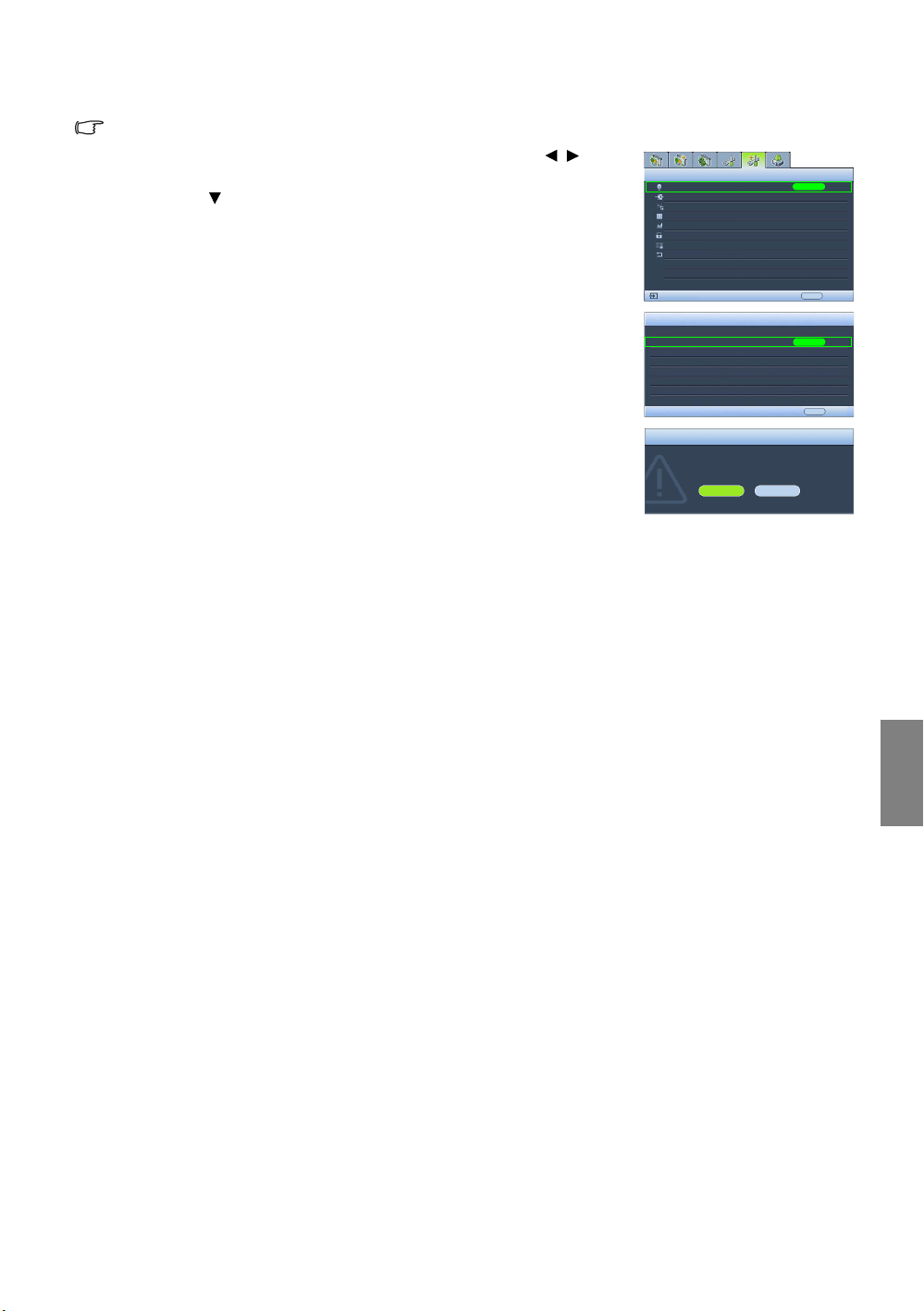
Сброс таймера лампы
Не обнуляйте счетчик, если вы не заменили лампу: это может привести к повреждению проектора.
1. При появлении заставки нажмите MENU и кнопками /
выберите меню Расшир. настройка.
2. Кнопкой выберите Настройки лампы и нажмите ENTER.
Откроется страница Настройки лампы.
3. Выберите Сброс таймера лампы и нажмите ENTER. Появится
запрос подтвердить сброс таймера лампы. Выберите Сброс и
нажмите ENTER. Счетчик лампы будет сброшен в "0".
Расшир. настройка
Настройки лампы
Настройка HDMI
Скорость передачи
Тесто вый образец
Режим большой высоты
Пароль
Блокировка кнопок
Сброс всех настроек
ISF
Настройки лампы
Мощность лампы
Сброс таймера лампы
Эквив. ресурс лампы
ВНИМАНИЕ!
Сбросить таймер
лампы?
Сброс Отмена
ВВОД
115200
Выкл.
EXIT
Норм.
ENTER
НазадS-Video
EXIT
Назад
TC SC Japanese Korean Thai Czech Русский Turkish Croatian Arabic
Дополнительная информация
47
Page 48

TC SC Japanese Korean Thai Czech Русский Turkish Croatian Arabic
Индикаторы
Проектор имеет три индикатора состояния. Ниже приведены сведения об индикаторах. В случае
неполадок выключите проектор и обратитесь к дилеру.
Нормальное состояние проектора
Power Temp Lamp Состояние и описание
Оранжевый Выкл. Выкл.
Зел.
Мигает
Зел. Выкл. Выкл.
Оранжевый
Мигает
Выкл. Выкл.
Выкл. Выкл.
Нарушение нормального состояния проектора
Power Tem p Lamp Состояние и описание
Выкл. Выкл. Кр.
Оранжевый Выкл. Кр.
Выкл. Кр. Выкл.
Выкл. Кр. Кр.
Выкл. Кр. Зел.
Выкл. Кр. Оранжевый
Выкл. Зел. Кр.
Выкл. Зел. Оранжевый
Выкл. Оранжевый Кр.
Кр. Кр. Кр.
Кр. Кр. Зел.
Кр. Кр. Оранжевый
Зел. Кр. Кр.
Зел. Кр. Зел.
Зел. Кр. Оранжевый
Оранжевый Кр. Кр.
Оранжевый Кр. Зел.
Оранжевый Кр. Оранжевый
Режим ожидания
Включение питания
Нормальная работа
• Проектор требуется охладить в течение 90 секунд, так как
он был аварийно отключен без проведения обычной
процедуры охлаждения.
• Проектор требуется охладить в течение 90 секунд после
отключения питания.
• Лампа повреждена. Обратитесь в ближайший
сервисный центр BenQ для приобретения новой лампы.
• Лампа плохо закреплена.
• Лампа повреждена. Обратитесь в ближайший
сервисный центр BenQ для приобретения новой лампы.
Не работают вентиляторы.
Неисправность вентиляторов
При включении вентиляторы
не крутятся.
Проектор автоматически
выключился. После повторного
включения он снова
отключается. Обратитесь за
консультацией к дилеру.
Срабатывание тепловой
защиты
Высокая внутренняя температура.
• Перекрыты входные или выходные вентиляционные
отверстия.
• Проектор находится в плохо вентилируемом
пространстве.
• Чрезмерно высокая окружающая температура.
48
Дополнительная информация
Page 49

Поиск и устранение неисправностей
Неполадка Причина Уст ранение
Подсоедините шнур питания к разъему
Проектор не
включается.
Нет изображения
Изображение
нестабильно
Изображение
размытое.
Неполадки в
пульта.
.
работе
Не подается питание по кабелю
питания.
Попытка включения проектора во
время охлаждения.
Неплотно закрыта крышка лампы.
Видеоустройство не включено либо
отсутствует соединение.
Неправильное подсоединение
проектора к видеоустройству.
Неправильно выбран источник
сигнала.
Соединительные кабели неплотно
вставлены в проектор или
видеоустройство.
Неправильно сфокусирован
объектив проектора.
Проектор неправильно установлен
относительно экрана.
Разряжена батарея.
Между пультом ДУ и проектором
имеется препятствие.
Вы находитесь далеко от проектора.
шнура питания на проекторе и к сетевой
розетке. Включите выключатель сетевой
розетки (если имеется). (См. стр. 20.)
Дождитесь окончания процесса
охлаждения.
Плотно закройте крышку лампы.
(См. стр
Включите видеоустройство и проверьте
подключение сигнального кабеля.
(См. стр. 17.)
Проверьте соединение. (См. стр. 17.)
Выберите нужный источник, нажав одну
из кнопок Source на пульте ДУ или
нажимая кнопку SOURCE на проекторе.
(См. стр. 21.)
Подсоедините кабели к соответствующим
разъемам надлежащим образом.
(См. стр. 17.)
Настройте фокус объектива регулятором
фокуса. (См. стр. 21.)
Отрегулируйте угол и направление
проецирования, а также высоту (если
необходимо). (См. стр. 25.)
Замените обе батареи на новые.
(См. стр. 7.)
Устраните препятствие. (См. стр. 7.)
Встаньте в пределах 8 метров от
проектора. (См. стр. 7.)
. 45.)
TC SC Japanese Korean Thai Czech Русский Turkish Croatian Arabic
Дополнительная информация
49
Page 50

TC SC Japanese Korean Thai Czech Русский Turkish Croatian Arabic
Технические характеристики
Все характеристики могут быть изменены без предварительного уведомления.
Оптические характеристики
Проекционная система
Устройс т в о DMD 0,65" DLP (1920 x 1080)
Объектив F = 2,48...2,83, f = 24,1...36,14 мм
Размер проекционного экрана 28" – 300"
Лампа 280Вт
Система DLP
Электрические характеристики
Совместимость ПК: 640 x 400 to 1920 x 1200
Видео: NTSC, PAL, SECAM, YPbPr (480i/480p/576i/576p),
HDTV (720p/1080i/1080p)
DDC 2B
Цветовое пространство Номин. = 70% NTSC (Цветовой охват = HDTV Rec. 709)
Разъемы
Входы 15-кон т. D-sub (гнездо) x 1
HDMI (V. 1.3) x 2
TM
с одной микросхемой.
B/ CR, Y/ PB/ PR) x 1 шт.
B/ CR, Y/ PB/ PR) x 1 (общий вход с RGB)
Выходы
Управление
Component Video (Y/ C
Component Video (Y/ C
Composite Video x 1 шт.
S-Video x 1 шт.
12В пост.тока (макс. 0,5 А)
Последовательный порт: RS232, 9-конт.
USB типа mini-B x 1 шт.
ИК-датчик x 2 шт.
Общие характеристики
Вес проектора 6,7 кг (14,8 ф.)
Электропитание 100–240В 3,9A, 50-60Гц (автовыбор)
Энергопотребление Макс. 430Вт; в ждущем режиме < 1 Вт
Температура эксплуатации От 0°C до 35°C на уровне моря
Влажность при эксплуатации 10%–90% (без конденсации )
Высота эксплуатации 0–1499 м при темп. 0°C–35°C
1500–3000 м при темп. 23°C–30°C (в режиме Режим большой
высоты)
Температура хранения -20°C–60°C / -4°C–140°C
Влажность при хранении 10%–90%
50
Дополнительная информация
Page 51

Габаритные размеры
428 мм x 317 мм x 145 мм (Ш x Г x В)
317 145
Потолочный монтаж
TC SC Japanese Korean Thai Czech Русский Turkish Croatian Arabic
428
Винты для
потолочного монтажа
M4 x 8 (Макс. L = 8 мм)
Единицы:
мм
239,89
492
235101,49
362,4
284
225
178,98
395,4
502,87
221,98
422,49
Дополнительная информация
51
Page 52

TC SC Japanese Korean Thai Czech Русский Turkish Croatian Arabic
Поддерживаемые видеорежимы
Поддержка синхронизации для входа ПК
Формат Разрешение
720 x 400 720 x 400 70,087 31,469 28,3221
640 x 480 640 x 480
800 x 600 800 x 600
1024 x 768 1024 x 768
1024 x 576 1024 x 576 60 35,82 46,996
1024 x 600 1024 x 600 64,995 41,467 51,419
1152 x 864 1152 x 864 75 67,5 108
1280 x 768 1280 x 768
1280 x 800 1280 x 800
1280 x 1024 1280 x 1024
1280 x 960 1280 x 960
1360 x 768 1360 x 768 60,015 47,712 85,5
1440 x 900 1440 x 900
1400 x 1050 1400 x 1050 59,978 65,317 121,75
1600 x 1200 1600 x 1200 60 75 162
1680 x 1050 1680 x 1050
1920 x 1200 1920 x 1200 59,95 74,038 154
640 x 480 (67Гц)
MAC13
832 x 624 (75Гц)
(MAC16)
1024 x 768 (75Гц)
(MAC19)
1152 x 870 (75Гц)
(MAC21)
640 x 480 (67Гц) 66,667 35 30,24
832 x 624 (75Гц) 74,546 49,722 57,28
1024 x 768 (75Гц) 75,02 60,241 80
1152 x 870 (75Гц) 75,06 68,68 100
Частота
кадров (Гц)
59,94 31,469 25,175
72,809 37,861 31,5
75 37,5 31,5
85,008 43,269 36
56,25 35,156 36
60,317 37,879 40
72,188 48,077 50
75 46,875 49,5
85,061 53,674 56,25
60,004 48,363 65
70,069 56,476 75
75,029 60,023 78,75
84,997 68,667 94,5
60 47,396 68,25
59,87 47,776 79,5
74,893 60,289 102,25
84,837 68,633 117,5
59,81 49,702 83,5
74,934 62,795 106,5
84,88 71,554 122,5
60,02 63,981 108
75,025 79,976 135
85,024 91,146 157,5
60 60 108
85,002 85,938 148,5
60 55,469 88,75
59,887 55,935 106,5
74,984 70,635 136,75
84,842 80,43 157
59,883 64,674 119
59,954 65,29 146,25
Строч. частота
(кГц)
пикселов (МГц)
Частота
52
Дополнительная информация
Page 53

Поддержка синхронизации для входа HDMI (HDCP)
Формат Разрешение
480i 720 x 480 59,94/60 15,734/15,75 27/27,027 16:9
480p 720 x 480 59,94/60 31,469/31,5 27/27,027 16:9
576i 720 x 576 50 15,625 27 16:9
576p 720 x 576 50 31,25 27 16:9
720/50p 1280 x 720 50 37,5 74,25 16:9
720/60p 1280 x 720 59,939/60 44,955/45 74,175/74,25 16:9
1080/50i 1920 x 1080 50 28,125 74,25 16:9
1080/60i 1920 x 1080 59,939/60 33,716/33,75 74,175/74,25 16:9
1080/24P 1920 x 1080 23,976/24 26,973/27 74,175/74,25 16:9
1080/25P 1920 x 1080 25 28,125 74,25 16:9
1080/30P 1920 x 1080 29,97/30 33,716/33,75 74,175/74,25 16:9
1080/50P 1920 x 1080 50 56,25 148,5 16:9
1080/60P 1920 x 1080 59,939/60 67,432/67,5 148,35/148,5 16:9
Частота
кадров (Гц)
Строч.
частота (кГц)
Частота пикселов
(МГц)
Формат
Поддержка синхронизации для EDTV и HDTV (через компонентные входы)
Формат Разрешение
480i 720 x 480 59,94/60 15,734/15,75 13,5
480p 720 x 480 59,94/60 31,469/31,5 13,5
576i 720 x 576 50 15,625 27
576p 720 x 576 50 31,25 27
720/50p 1280 x 720 50 37,5 74,25
720/60p 1280 x 720 59,939/60 44,955/45 74,175/74,25
1080/50i 1920 x 1080 50 28,125 74,25
1080/60i 1920 x 1080 59,939/60 33,716/33,75 74,175/74,25
1080/24P 1920 x 1080 23,976/24 26,973/27 74,175/74,25
1080/25P 1920 x 1080 25 28,125 74,25
1080/30P 1920 x 1080 29,97/30 33,716/33,75 74,175/74,25
1080/50P 1920 x 1080 50 56,25 148,5
1080/60P 1920 x 1080 59,939/60 67,432/67,5 148,35/148,5
Частота кадров
(Гц)
Строч. частота
(кГц)
Частота пикселов
(МГц)
TC SC Japanese Korean Thai Czech Русский Turkish Croatian Arabic
Поддержка синхронизации для входов Video и S-Video
Формат Разрешение
NTSC 3.58 - 59,94/60 15,734/15,75 3,58
NTSC 4.43 - 59,94/60 15,734/15,75 4,43
PAL-B/G - 50 15,625 4,43
PAL M - 59,94/60 15,734/15,75 3,58
PAL N - 50 15,625 3,58
PAL60 - 59,94/60 15,734/15,75 4,43
SECAM - 50 15,625 4,25/4,41
Частота
кадров (Гц)
Строч.
частота (кГц)
Дополнительная информация
Частота
пикселов
(МГц)
53
Page 54

TC SC Japanese Korean Thai Czech Русский Turkish Croatian Arabic
Гарантия и авторские права
Гарантия
Корпорация BenQ гарантирует отсутствие в данном изделии дефектов в материалах и изготовлении
при условии соблюдения правил эксплуатации и хранения.
Любая гарантийная рекламация должна сопровождаться подтверждающим документом о дате его
покупки. В случае обнаружения дефектов данного изделия в течение гарантийного срока
единственным обязательством корпорации BenQ и единственным способом возмещения ущерба
является замена любой неисправной
гарантийного обслуживания немедленно сообщите обо всех дефектах по месту приобретения
данного изделия.
ВАЖ НО : Вышеизложенное гарантийное обязательство аннулируется в случае нарушения
покупателем установленных корпорацией BenQ письменных инструкций; в частности: влажность
окружающей среды должна быть в пределах от 10% до 90%, температура - от 0
уровнем моря - менее 3000 футов; кроме того, следует избегать эксплуатации проектора в запыленной среде
Эта гарантия дает вам определенные юридические права, а также другие права, объем которых
может быть различным в разных странах.
Дополнительные сведения приведены на сайте www.BenQ.com.
детали (включая дефекты изготовления). Для получения
Авторские права
© Корпорация BenQ, 2009 г. Все права сохранены. Воспроизведение, передача, перезапись,
хранение в информационно-поисковых системах, а также перевод на любой язык (в том числе
компьютерный) в любой форме и любым способом (электронным, механическим, магнитным,
оптическим, химическим, ручным и пр.) любой части данного документа без предварительного
письменного разрешения корпорации BenQ запрещены.
°C до 35°C, высота над
.
Все товарные знаки
и торговые наименования являются собственностью своих владельцев.
Ограничение ответственности
Корпорация BenQ не дает никаких обещаний или гарантий, как явных, так и подразумеваемых,
относительно содержания данного документа, включая любые гарантии коммерческой
пригодности или соответствия определенной цели. Кроме того, корпорация BenQ оставляет за
собой право на периодическое обновление и изменение данного документа без обязательного
уведомления кого бы то ни было о таких изменениях.
54
Гарантия и авторские права
Page 55

Соответствие требованиям
Декларация FCC (для пользователей в США)
Данное оборудование испытано и признано соответствующим требованиям к цифровым
устройствам класса В согласно части 15 Правил CFR 47 FCC. Эти требования должны обеспечить
разумную защиту от вредных помех при эксплуатации оборудования в жилых помещениях.
КЛАСС B: Настоящее оборудование генерирует, использует и может излучать радиоволны, и в
случае нарушения правил установки и инструкции по эксплуатации может
средств радиосвязи. Однако, гарантировать отсутствие помех в каждом конкретном случае
установки невозможно. Если оборудование вызывает помехи, мешающие приему радио- и
телесигналов, что можно определить путем выключения и включения оборудования, попытайтесь
устранить помехи следующими способами:
—Перенаправьте или переместите принимающую антенну.
—Увеличьт е расстояние между этим оборудованием и приемником.
—
Подключите оборудование к другой розетке так, чтобы оно и приемное устройство питались
от разных цепей.
—Обратитесь за помощью к продавцу или к специалисту по теле/радиооборудованию.
Декларация EEC (для пользователей в Европе)
Данное устройство испытано на соответствие требованиям директивы 89/336/EEC (ЕЭС) по
электромагнитной совместимости (EMC) и удовлетворяет этим требованиям.
Декларация MIC
Класс оборудования B (Информационное/телекоммуникационное оборудование бытового
назначения)
Настоящее оборудование удовлетворяет требованиям к электромагнитной совместимости (EMC)
для устройств бытового назначения и может использоваться в любых местах, включая жилые
помещения.
создавать помехи для
TC SC Japanese Korean Thai Czech Русский Turkish Croatian Arabic
Директива WEEE
Утилизация электрических и электронных отходов частными лицами на территории
Европейского Союза.
Данный символ на изделии или на упаковке означает, что данное изделие запрещается
утилизировать вместе с бытовыми отходами. Изделие требуется сдать в
соответствующий пункт сбора для утилизации электрического и электронного
оборудования. Для получения сведений о безопасной утилизации этого изделия
обратитесь в
магазин, где вы приобрели это изделие. Переработка материалов поможет сохранить
природные ресурсы и обеспечит безопасность для здоровья людей и окружающей
среды.
местные надзорные органы, в центр утилизации бытовых отходов или в
Соответствие требованиям
55
Page 56

TC SC Japanese Korean Thai Czech Русский Turkish Croatian Arabic
Требования к доступности услуг для инвалидов, Закон о реабилитации
инвалидов от 1973 г., Раздел 508.
Поддерживая государственные программы внедрения техники, доступной для инвалидов, и в
соответствии с требованиями о доступности услуг для инвалидов (раздела 508 Закона о
реабилитации инвалидов), компания BenQ стремится производить доступные для инвалидов
изделия, включая ЖК-мониторы и проекторы, снабжая их функциями, помогающими людям с
ограниченными возможностями:
• Мониторы BenQ имеют цветные индикаторы питания. Когда индикатор
это означает, что монитор в рабочем режиме с нормальным питанием. Когда индикатор горит
желтым или оранжевым цветом, это означает, что монитор работает в спящем или ждущем
режиме с потреблением электроэнергии менее 2 Вт.
• Мониторы BenQ имеют множество видеорежимов с программируемой настройкой частоты
обновления для устранения мерцания, обеспечивающих удобную работу
По умолчанию настройка частоты обновления включается при включении монитора, что
снижает необходимость вмешательства пользователя.
• Мониторы и проекторы BenQ имеют настройки яркости и контрастности для различного
представления текста и изображений в соответствии с потребностями инвалидов по зрению.
Другие подобные функции также доступны в настройках экранного меню этих изделий.
• Мониторы
например, цветовой температуры (Мониторы: 5800K, 6500K и 9300K; Проекторы: 5500K,
6500K, 7500K и 9300K) и широкий выбор уровней контрастности.
• Мультимедийные мониторы и проекторы BenQ обычно имеют один или два качественных
динамика, позволяющие (даже лицам с нарушениями слуха) взаимодействовать с
подключенными компьютерами. Регулятор громкости динамиков обычно расположены на
передней панели.
• Микропрограммы мониторов и проекторов BenQ содержат уникальную информацию об
изделии, позволяющую компьютерным системам распознавать изделия BenQ и активировать
при их подключении программу самонастройки изделия.
• Все мониторы и проекторы BenQ отвечают требованиям стандарта PC99. Например, разъемы
имеют цветную маркировку, позволяя пользователям правильно подключать изделия к
компьютерам.
• Некоторые модели мониторов и проекторов BenQ имеют дополнительные порты USB и DVI
для подключения дополнительных устройств
нарушениями слуха.
• Все мониторы и проекторы BenQ поставляются с руководствами на компакт-дисках, которые
легко читаются на подключенном компьютере в основных программах (таких, как Adobe
Reader). Эти документы также доступны на веб-сайте BenQ (www.BenQ.com). Другие
документы можно приобрести по запросу.
• Вы можете обратиться в службу поддержки клиентов
ответов на ваши вопросы по телефону, факсимильной связи, эл.почте или через веб-сайт.
и проекторы BenQ имеют выбираемые пользователем настройки параметров цвета,
, например, специальных наушников для людей с
BenQ для получения рекомендаций и
горит зеленым цветом,
с экраном монитора.
56
Соответствие требованиям
